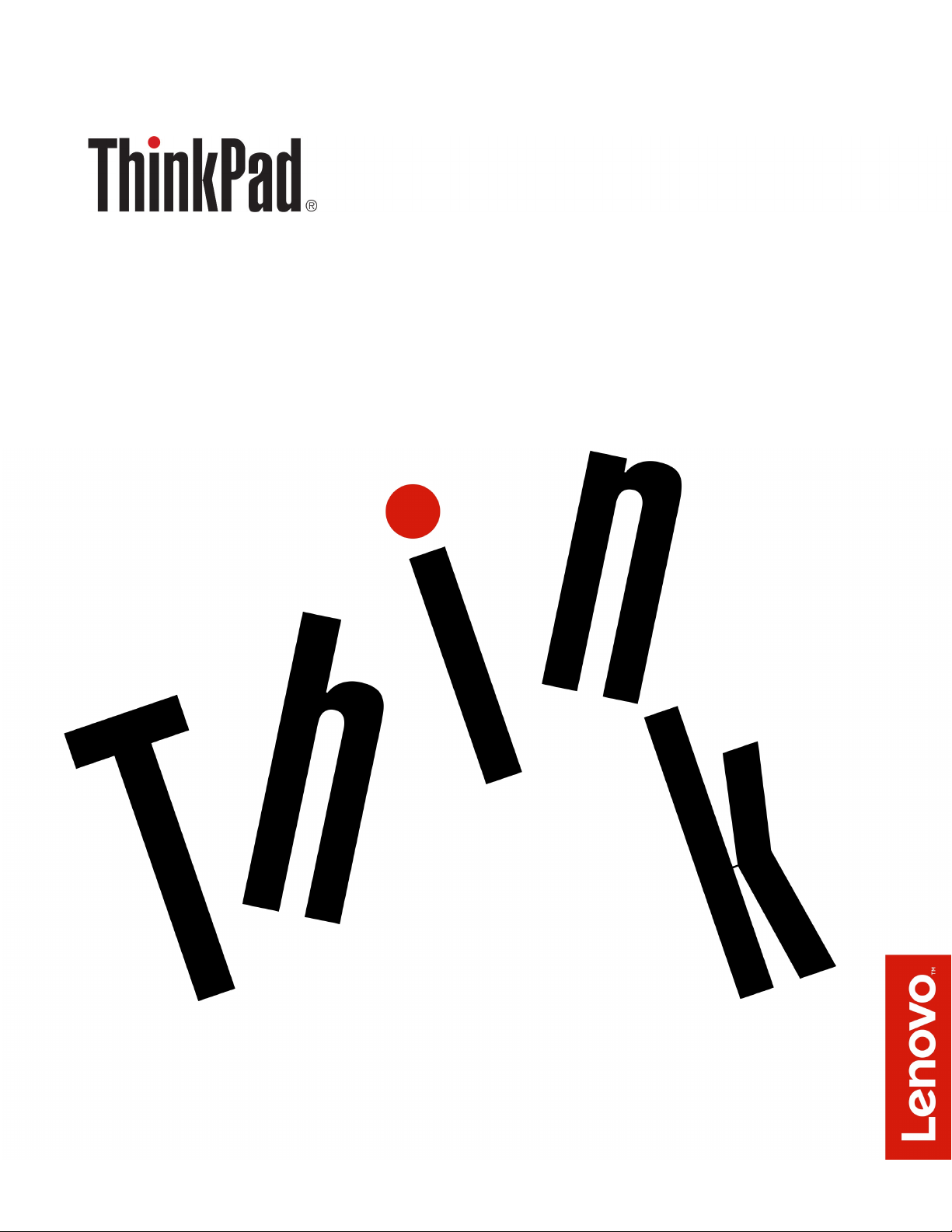
Guia do Usuário do ThinkPad S5 2nd
Generation
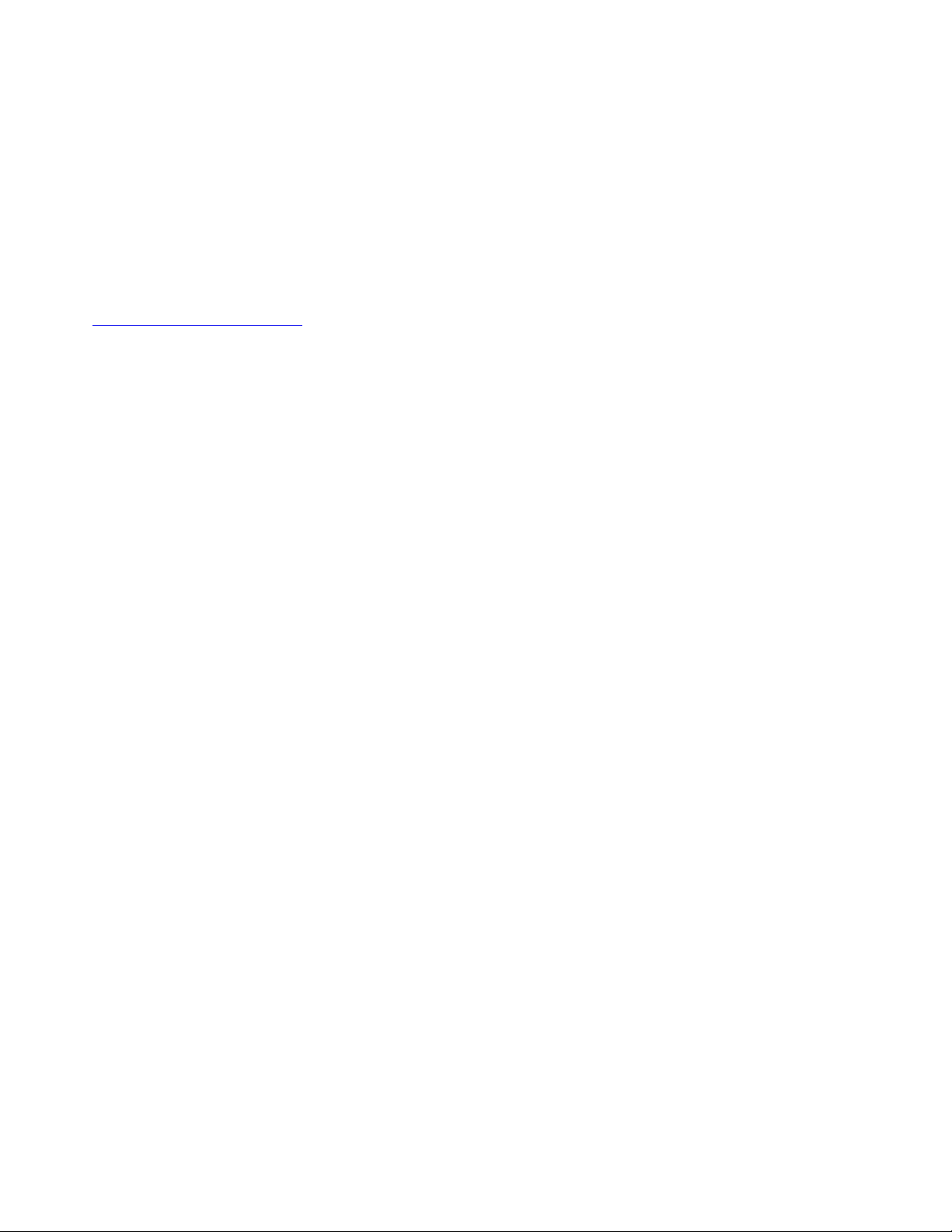
Nota: Antes de utilizar estas informações e o produto por elas descrito, certifique-se de ler e entender o
seguinte:
• Guia de Segurança, Garantia e Configuração
• "Informações importantes sobre segurança" na página v
O Guia de Segurança, Garantia e Configuração e o Regulatory Notice mais recentes estão disponíveis no
Web site de suporte da Lenovo em:
http://www.lenovo.com/support
Terceira edição (Setembro 2017)
© Copyright Lenovo 2017.
AVISO DE DIREITOS LIMITADOS E RESTRITOS: Se dados ou software forem fornecidos de acordo com um contrato de
Administração de Serviços Geral, ou “GSA”, o uso, a reprodução ou a divulgação estarão sujeitos às restrições definidas
no Contrato No. GS-35F-05925.
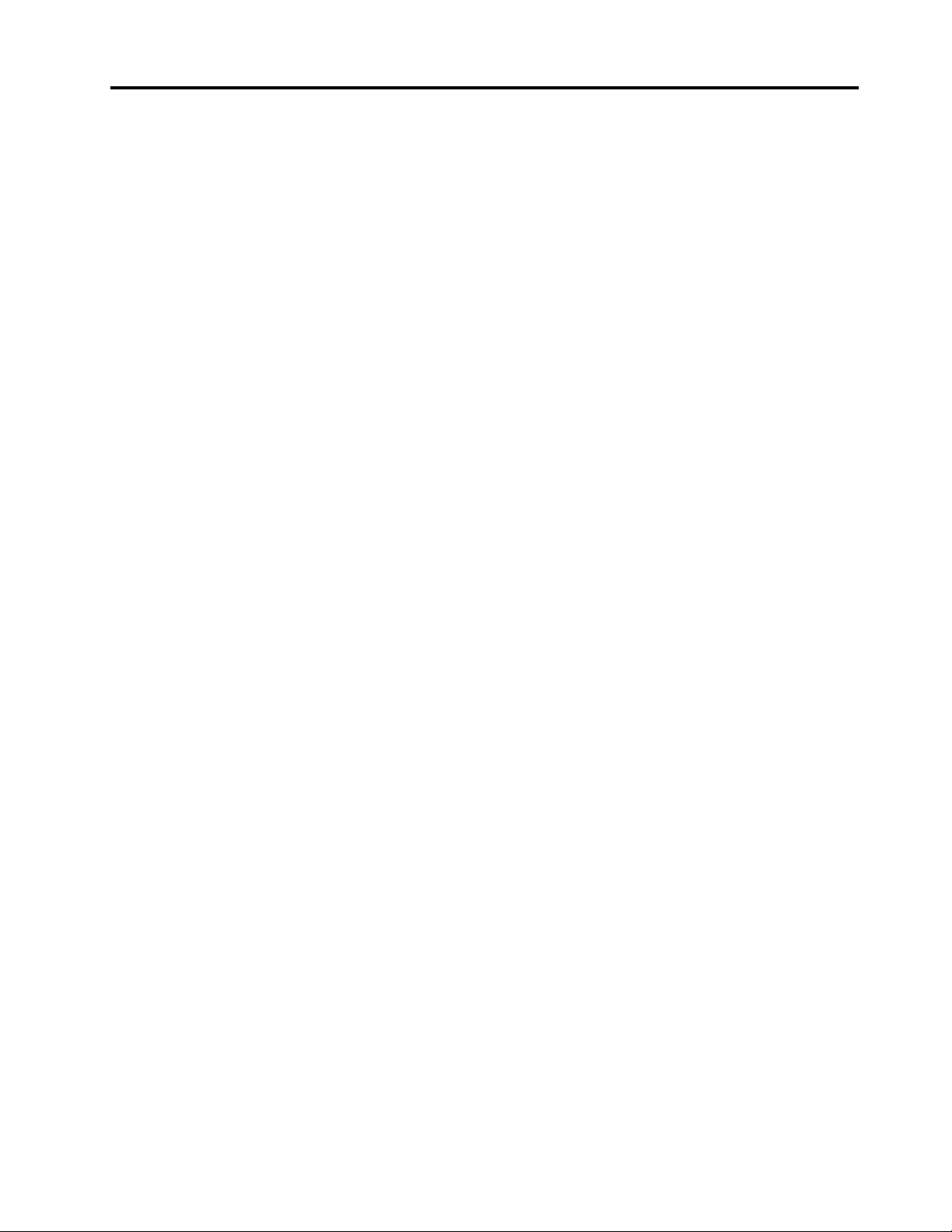
Conteúdo
Informações importantes sobre
segurança . . . . . . . . . . . . . . . . v
Leia isto primeiro . . . . . . . . . . . . . . . v
Informações importantes sobre o uso do
computador . . . . . . . . . . . . . . . . . v
Condições que requerem ação imediata . . . . . . vii
Serviços e upgrades . . . . . . . . . . . . . viii
Adaptadores e cabos de energia . . . . . . . . . ix
Cabos de extensão e dispositivos relacionados . . . ix
Plugues e tomadas . . . . . . . . . . . . . . x
Declarações da fonte de alimentação . . . . . . . x
Dispositivos externos . . . . . . . . . . . . . xi
Aviso geral sobre baterias . . . . . . . . . . . . xi
Aviso sobre a bateria interna recarregável . . . . . xi
Aviso sobre bateria de célula do tipo moeda não
recarregável . . . . . . . . . . . . . . . . . xii
Aquecimento e ventilação do produto . . . . . . xiii
Informações sobre segurança da corrente
elétrica . . . . . . . . . . . . . . . . . . xiv
Aviso sobre telas de LCD . . . . . . . . . . . . xv
Usando headphones ou fones de ouvido . . . . . . xv
Aviso sobre risco de engasgos . . . . . . . . . . xv
Aviso sobre embalagens plásticas . . . . . . . xvi
Aviso sobre peças de vidro . . . . . . . . . . xvi
Capítulo 1. Visão geral do produto . . . 1
Controles, conectores e indicadores do
computador . . . . . . . . . . . . . . . . . 1
Vista frontal . . . . . . . . . . . . . . . 1
Vista lateral esquerda. . . . . . . . . . . . 2
Vista lateral direita . . . . . . . . . . . . . 3
Vista inferior . . . . . . . . . . . . . . . 4
Indicadores de status. . . . . . . . . . . . 5
Etiquetas de informações importantes sobre o
produto . . . . . . . . . . . . . . . . . . . 7
Etiqueta de tipo e modelo da máquina . . . . . 7
ID da FCC e Número de Certificação IC. . . . . 7
Etiquetas para sistemas operacionais
Windows . . . . . . . . . . . . . . . . 8
Recursos do computador . . . . . . . . . . . . 9
Especificações do computador. . . . . . . . . 10
Ambiente operacional . . . . . . . . . . . . 10
Programas da Lenovo . . . . . . . . . . . . 11
Acessando programas da Lenovo . . . . . . 11
Introdução aos programas da Lenovo . . . . 11
Capítulo 2. Usando o computador . . 13
Registrando o computador . . . . . . . . . . 13
Perguntas frequentes . . . . . . . . . . . . 13
Obtendo ajuda sobre o sistema operacional
Windows . . . . . . . . . . . . . . . . . 14
Usando as teclas especiais . . . . . . . . . . 14
Usando o dispositivo apontador ThinkPad . . . . 16
Visão geral do dispositivo apontador
ThinkPad . . . . . . . . . . . . . . . 16
Usando o dispositivo apontador TrackPoint . . 17
Usando o trackpad. . . . . . . . . . . . 18
Usando gestos de toque do trackpad . . . . 19
Personalizando o dispositivo apontador
ThinkPad . . . . . . . . . . . . . . . 20
Substituindo a tampa do dispositivo
apontador . . . . . . . . . . . . . . . 20
Gerenciamento de energia . . . . . . . . . . 21
Usando o adaptador de energia CA . . . . . 21
Usando a bateria . . . . . . . . . . . . 21
Gerenciando a energia da bateria . . . . . . 22
Modos de economia de energia. . . . . . . 22
Conexões Ethernet cabeadas . . . . . . . . . 23
Conexões wireless . . . . . . . . . . . . . 23
Usando a conexão de LAN wireless . . . . . 24
Usando a conexão Bluetooth . . . . . . . . 24
Usando o Modo avião . . . . . . . . . . 25
Usando recursos de áudio . . . . . . . . . . 25
Usando a câmera . . . . . . . . . . . . . . 25
Usando um cartão de mídia . . . . . . . . . . 26
Usando um monitor externo . . . . . . . . . . 27
Viajando com o computador . . . . . . . . . . 28
Capítulo 3. Aprimorando o
computador . . . . . . . . . . . . . . 31
Localizando opcionais ThinkPad . . . . . . . . 31
Capítulo 4. Informações sobre
acessibilidade, ergonomia e
manutenção . . . . . . . . . . . . . . 33
Informações sobre acessibilidade. . . . . . . . 33
Informações sobre ergonomia . . . . . . . . . 35
Limpeza e manutenção . . . . . . . . . . . . 37
Capítulo 5. Segurança . . . . . . . . . 39
Usando senhas . . . . . . . . . . . . . . . 39
Introdução a senhas . . . . . . . . . . . 39
Definindo, alterando ou removendo uma
senha . . . . . . . . . . . . . . . . . 40
Segurança do disco rígido. . . . . . . . . . . 41
Configurando o chip de segurança . . . . . . . 42
Excluindo dados da unidade de armazenamento . . 42
Usando firewalls . . . . . . . . . . . . . . 43
© Copyright Lenovo 2017 i
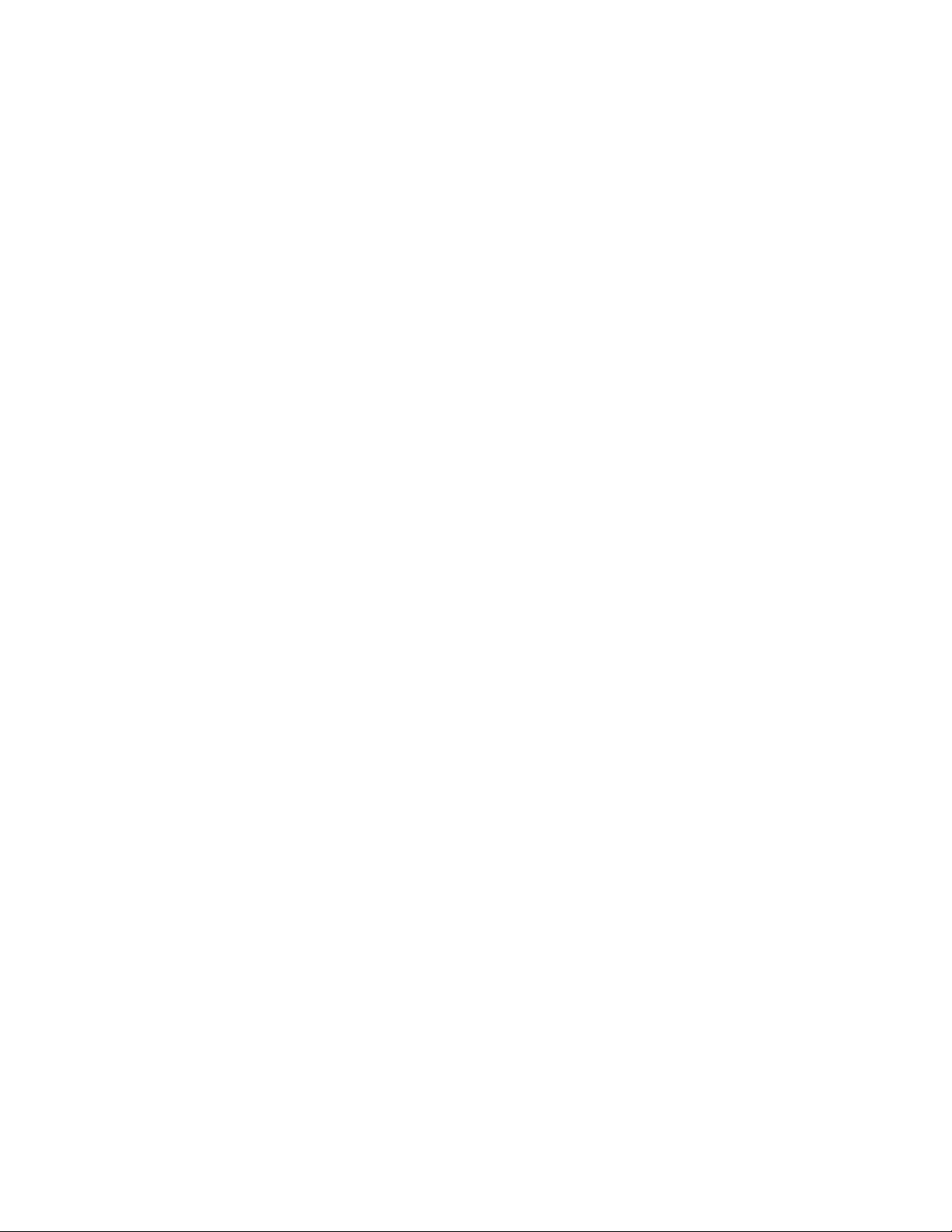
Protegendo dados contra vírus . . . . . . . . . 43
Capítulo 6. Configuração
avançada. . . . . . . . . . . . . . . . 45
Instalando o sistema operacional Windows 10 . . . 45
Instalando drivers de dispositivo . . . . . . . . 46
Usando o programa ThinkPad Setup . . . . . . 47
Configurando o ThinkPad Setup . . . . . . 47
Alterando a sequência de inicialização . . . . 47
Atualizando o UEFI BIOS . . . . . . . . . 48
Menu do BIOS . . . . . . . . . . . . . 48
Usando o gerenciamento de sistema . . . . . . 57
Capítulo 7. Solucionando problemas
do computador. . . . . . . . . . . . . 59
Dicas gerais para prevenir problemas . . . . . . 59
Diagnosticando problemas com o Lenovo
Companion . . . . . . . . . . . . . . . . 59
Solução de problemas . . . . . . . . . . . . 60
O computador para de responder . . . . . . 60
Derramamentos sobre o teclado . . . . . . 61
Mensagens de erro . . . . . . . . . . . 61
Sinais sonoros de erro . . . . . . . . . . 63
Problemas com módulos de memória . . . . 64
Problemas com a Ethernet . . . . . . . . . 65
Problema com a LAN wireless . . . . . . . 66
Problema com o Bluetooth . . . . . . . . 66
Problemas com o dispositivo apontador
ThinkPad . . . . . . . . . . . . . . . 66
Problemas com o teclado . . . . . . . . . 67
Problemas com a tela do computador . . . . 67
Problemas com o monitor externo . . . . . . 69
Problemas com o áudio . . . . . . . . . . 71
Problemas com a bateria . . . . . . . . . 72
Problema com o adaptador de energia CA . . 73
Problemas de energia . . . . . . . . . . 73
Problema com o botão liga/desliga . . . . . 74
Problemas de inicialização. . . . . . . . . 74
Problemas de inatividade e hibernação . . . . 74
Problemas com a unidade de disco rígido. . . 75
Problema com a unidade de estado sólido . . 76
Problema com o software . . . . . . . . . 76
Problema com USB . . . . . . . . . . . 76
Capítulo 8. Informações de
recuperação . . . . . . . . . . . . . . 77
Restaurando o computador . . . . . . . . . . 77
Usando as opções de inicialização avançadas. . . 77
Recuperando o sistema operacional em caso de
falha de inicialização do Windows 10 . . . . . . 77
Criando e usando uma unidade USB de
recuperação . . . . . . . . . . . . . . . . 78
Capítulo 9. Substituindo os
dispositivos . . . . . . . . . . . . . . 79
Prevenção contra eletricidade estática . . . . . . 79
Desativando a bateria interna . . . . . . . . . 79
Substituindo o módulo de memória . . . . . . . 80
Substituindo a unidade de armazenamento
interna . . . . . . . . . . . . . . . . . . 81
Substituindo o teclado . . . . . . . . . . . . 88
Capítulo 10. Obtendo suporte. . . . . 93
Antes de entrar em contato com a Lenovo . . . . 93
Obtendo ajuda e serviços . . . . . . . . . . . 93
Web site de suporte da Lenovo . . . . . . . 94
Contatando a Lenovo. . . . . . . . . . . 94
Adquirindo serviços adicionais . . . . . . . . . 95
Apêndice A. Informações
regulatórias . . . . . . . . . . . . . . 97
Informações relacionadas a certificação . . . . . 97
Informações relacionadas a wireless . . . . . . 97
Interoperabilidade wireless . . . . . . . . 97
Ambiente de utilização e sua saúde . . . . . 97
Localizando as antenas wireless
UltraConnect . . . . . . . . . . . . . . 98
Informações sobre conformidade com rádio
wireless . . . . . . . . . . . . . . . . 98
Localizando avisos regulatórios sobre
wireless . . . . . . . . . . . . . . . . 99
Aviso de classificação de exportação . . . . . . 99
Avisos sobre emissão eletrônica . . . . . . . . 99
Declaração de conformidade da Federal
Communications Commission . . . . . . . 99
Declaração de conformidade de emissão
Classe B da Industry Canada. . . . . . . . 100
União Europeia - Conformidade com a
Diretiva de Compatibilidade Eletromagnética
(EMC) ou Diretiva de Equipamento de
Rádio . . . . . . . . . . . . . . . . . 100
Informações de serviço de produtos Lenovo
para Taiwan . . . . . . . . . . . . . . 100
Aviso de áudio para o Brasil . . . . . . . . . . 100
Apêndice B. Declarações WEEE e de
reciclagem . . . . . . . . . . . . . . . 101
Informações sobre reciclagem geral . . . . . . . 101
Informações importantes sobre WEEE . . . . . . 101
Declarações de reciclagem para o Japão . . . . . 102
Informações sobre reciclagem para o Brasil . . . . 103
Informações sobre reciclagem da bateria para a
União Europeia . . . . . . . . . . . . . . . 103
ii Guia do Usuário do ThinkPad S5 2nd Generation
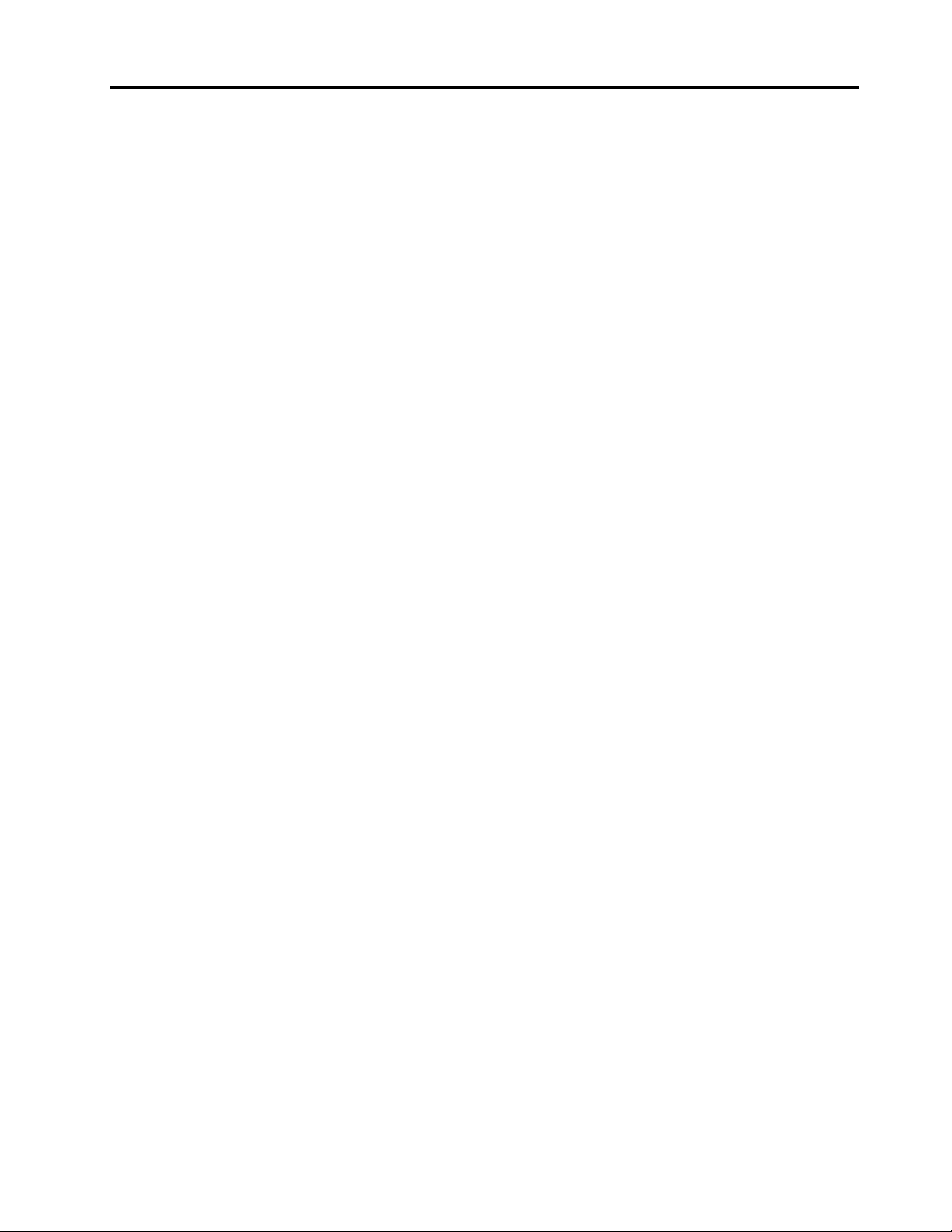
Informações sobre reciclagem da bateria para
Taiwan . . . . . . . . . . . . . . . . . . 104
Informações sobre reciclagem da bateria para os
Estados Unidos e o Canadá . . . . . . . . . . 104
Informações sobre reciclagem para a China. . . . 104
Apêndice C. Diretiva de Restrição de
Substâncias Perigosas (RoHS) . . . . 105
Apêndice D. Informações sobre o
modelo ENERGY STAR . . . . . . . . 109
Apêndice E. Avisos . . . . . . . . . . 111
Apêndice F. Marcas registradas . . . 113
© Copyright Lenovo 2017 iii
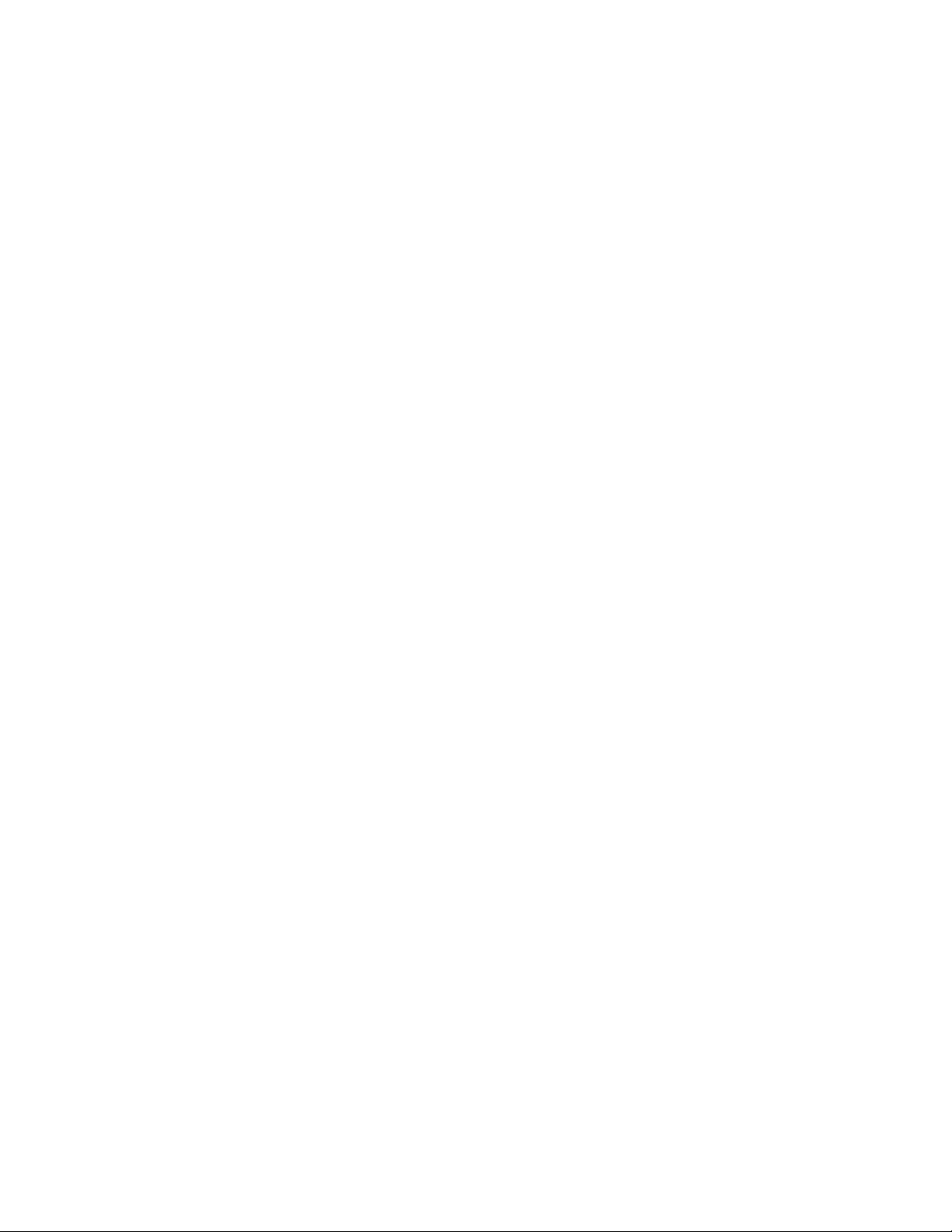
iv Guia do Usuário do ThinkPad S5 2nd Generation
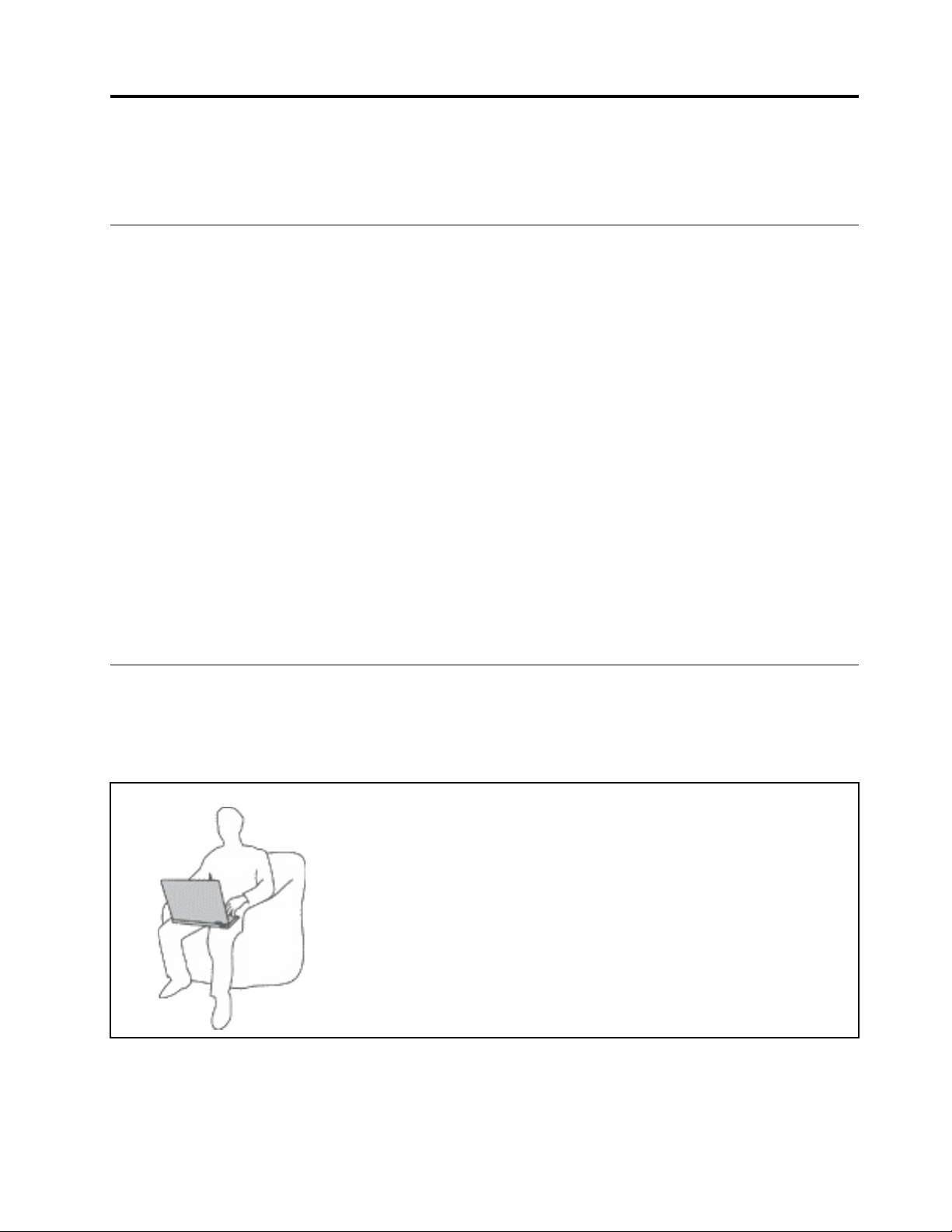
Informações importantes sobre segurança
Nota: Leia as informações importantes sobre segurança primeiro.
Leia isto primeiro
Essas informações podem ajudá-lo a utilizar com segurança seu computador notebook. Siga e guarde todas
as informações fornecidas com seu computador. As informações contidas neste documento não alteram os
termos de seu contrato de compra ou a Garantia Limitada. Para obter informações adicionais, consulte
"Informações sobre Garantia" no Guia de Segurança, Garantia e Configuração que acompanha seu
computador.
A segurança do Cliente é um fator importante. Nossos produtos são desenvolvidos para serem seguros e
efetivos. No entanto, os computadores pessoais são dispositivos eletrônicos. Cabos de alimentação,
adaptadores de energia e outros recursos podem gerar riscos potencias de segurança que podem resultar
em lesões corporais ou danos à propriedade, especialmente se utilizados incorretamente. Para reduzir esses
riscos, siga as instruções incluídas no produto, observe todos os avisos no produto e nas instruções
operacionais e reveja atentamente as informações incluídas neste documento. Seguindo atentamente as
informações contidas nesse documento e fornecidas com seu produto, é possível ajudar a proteger-se
contra riscos e criar um ambiente de trabalho mais seguro no computador.
Nota: Essas informações incluem referências a adaptadores de energia e baterias. Além de computadores
notebook, alguns produtos (como alto-falantes e monitores) são fornecidos com adaptadores de energia
externos. Se você possuir tal produto, essas informações se aplicam a ele. Além disso, os produtos de
computador contém uma bateria interna do tamanho de uma moeda que fornece energia ao relógio do
sistema mesmo quando o computador está desconectado, portanto as informações sobre segurança da
bateria aplicam-se a todos os produtos de computadores.
Informações importantes sobre o uso do computador
Certifique-se de seguir as dicas importantes aqui fornecidas para aproveitar e desfrutar ao máximo seu
computador. Caso contrário, desconforto e ferimentos poderão ocorrer ou o computador poderá falhar.
Proteja-se contra o aquecimento gerado pelo computador.
Quando o computador está ativado ou a bateria está carregando, apoio para
as mãos e algumas outras partes podem ficar quentes. A temperatura que
essas peças atingem depende da intensidade da atividade do sistema e do
nível de carga da bateria.
O contato muito próximo com o corpo, até mesmo com a roupa, pode ser
desconfortável ou causar uma queimadura na pele.
• Evite manter suas mãos, seu colo ou qualquer outra parte de seu corpo em
contato com uma parte quente do computador por um longo período de
tempo.
• Periodicamente, retire suas mãos do teclado, levantando-as do apoio para
as mãos.
© Copyright Lenovo 2017 v
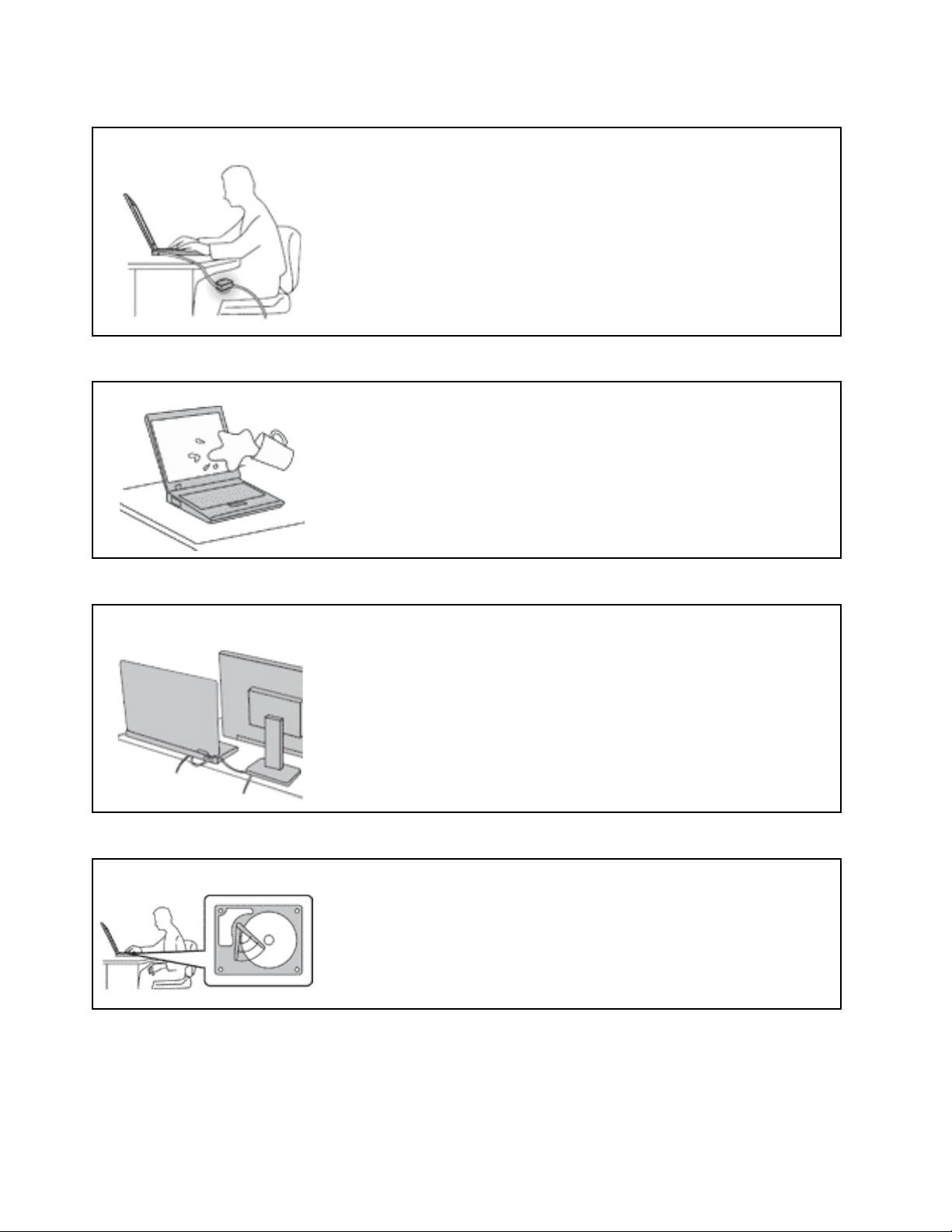
Proteja-se contra o aquecimento gerado pelo adaptador de energia CA.
Quando o adaptador de energia CA está conectado a uma tomada e a seu
computador, ele gera calor.
O contato prolongado com o seu corpo, ou mesmo com roupas, pode causar
queimaduras na pele.
• Não deixe o adaptador de energia CA em contato com nenhuma parte de
seu corpo durante o uso.
• Nunca o use para aquecer seu corpo.
Evite que o computador seja molhado.
Para evitar derramamentos e o risco de choque elétrico, mantenha os líquidos
longe de seu computador.
Proteja os cabos de danos.
A aplicação de força excessiva nos cabos pode danificá-los ou rompê-los.
Organize as linhas de comunicação, ou os cabos de um adaptador de energia
CA, um mouse, um teclado, uma impressora ou qualquer outro dispositivo
eletrônico para que não haja pisões, tropeços ou compressões pelo
computador ou outros objetos, ou para que eles não sejam submetidos a algum
tipo de tratamento que possa prejudicar o funcionamento do computador.
Proteja o computador e os dados ao movê-lo.
Antes de mover um computador equipado com uma unidade de disco rígido,
faça o seguinte:
• Desligue-o.
• Coloque-o no modo de suspensão.
• Coloque-o no modo de hibernação.
Isso ajuda a evitar danos ao computador e uma possível perda de dados.
vi Guia do Usuário do ThinkPad S5 2nd Generation
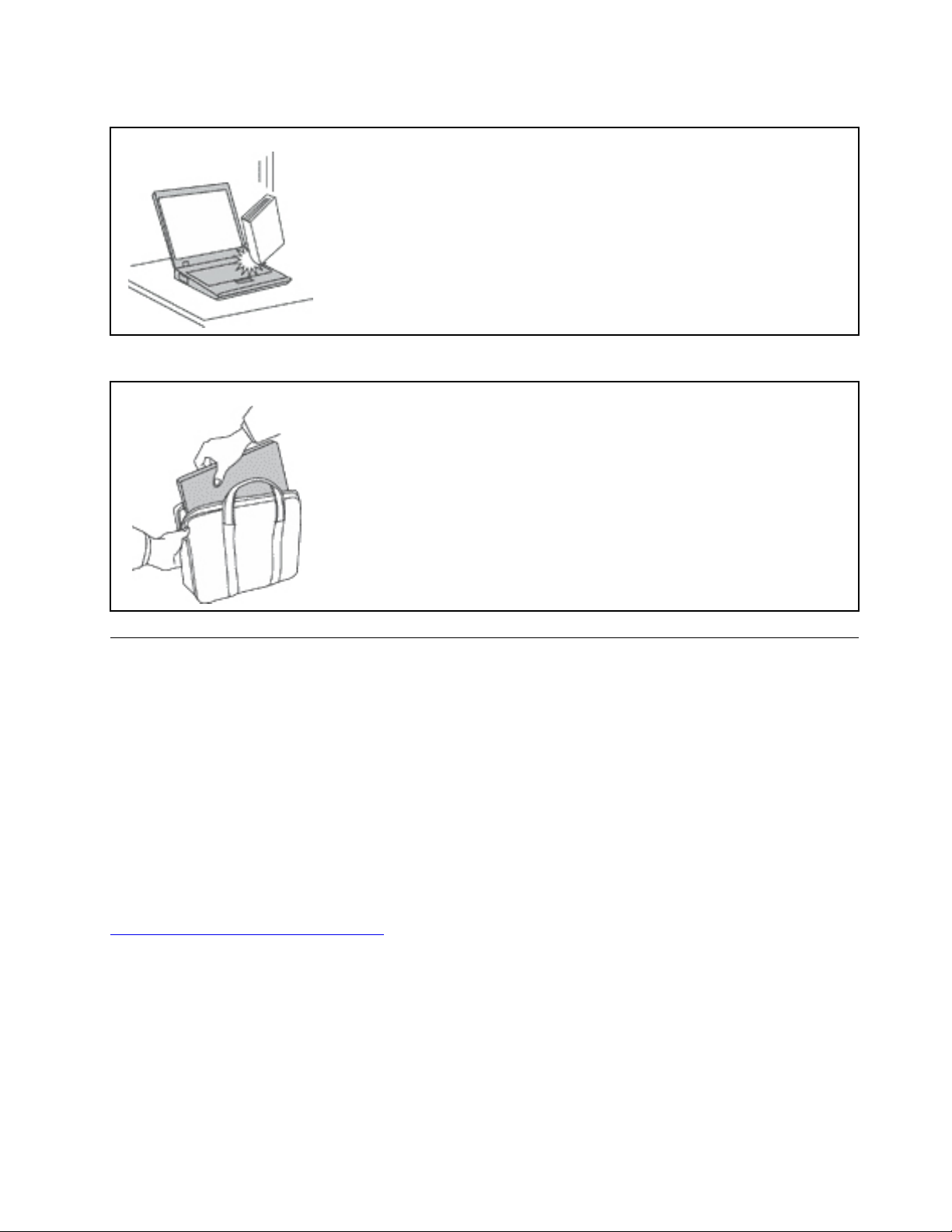
Manuseie o computador com cuidado.
Não deixe que objetos caiam, batam, arranhem, enrosquem, acertem, vibrem ou
pressionem o computador, a tela ou os dispositivos externos nem coloque objetos
pesados neles.
Transporte o computador com cuidado.
• Utilize uma maleta de transporte de boa qualidade que ofereça proteção e
amortecimento apropriados.
• Não coloque o computador em uma maleta ou bolsa apertada.
• Antes de colocar seu computador em uma maleta de transporte, certifique-se de
que ele esteja desligado, no modo de suspensão ou no modo de hibernação.
Não coloque um computador em uma maleta de transporte enquanto ele estiver
ligado.
Condições que requerem ação imediata
Os produtos podem ser danificados por causa de negligência ou uso incorreto. Alguns danos no
produto podem ser tão graves que o produto não deve ser utilizado até que seja inspecionado e, se
necessário, consertado por um técnico autorizado.
Assim como com qualquer dispositivo eletrônico, tenha muito cuidado ao ligar o produto. Em
ocasiões bastante raras, você pode sentir um odor ou ver um pouco de fumaça ou faíscas no produto.
Ou você pode ouvir sons como estouro, estalo ou silvo. Essas condições podem simplesmente
significar que um componente eletrônico interno falhou de uma maneira segura e controlada. Ou, elas
podem indicar um possível problema de segurança. Entretanto, não corra riscos ou tente
diagnosticar a situação você mesmo. Entre em contato com o Centro de Suporte ao Cliente para
obter mais orientação. Para obter uma lista de números de telefone do Serviço e Suporte, consulte o
seguinte Web site:
http://www.lenovo.com/support/phone
Inspecione com frequência o computador e seus componentes para ver se há danos, desgastes ou
sinais de perigo. Se você tiver alguma pergunta sobre a condição de um componente, não utilize o
produto. Entre em contato com o Customer Support Center ou o fabricante do produto para obter
instruções sobre como inspecionar o produto e enviá-lo para conserto, se necessário.
No improvável evento de observar qualquer uma das condições a seguir ou caso tenha alguma dúvida
relacionada à segurança do seu produto, interrompa a utilização do produto e desconecte-o da fonte
de alimentação e das linhas de telecomunicação até que você possa entrar em contato com o
Customer Support Center para obter mais orientações.
© Copyright Lenovo 2017 vii
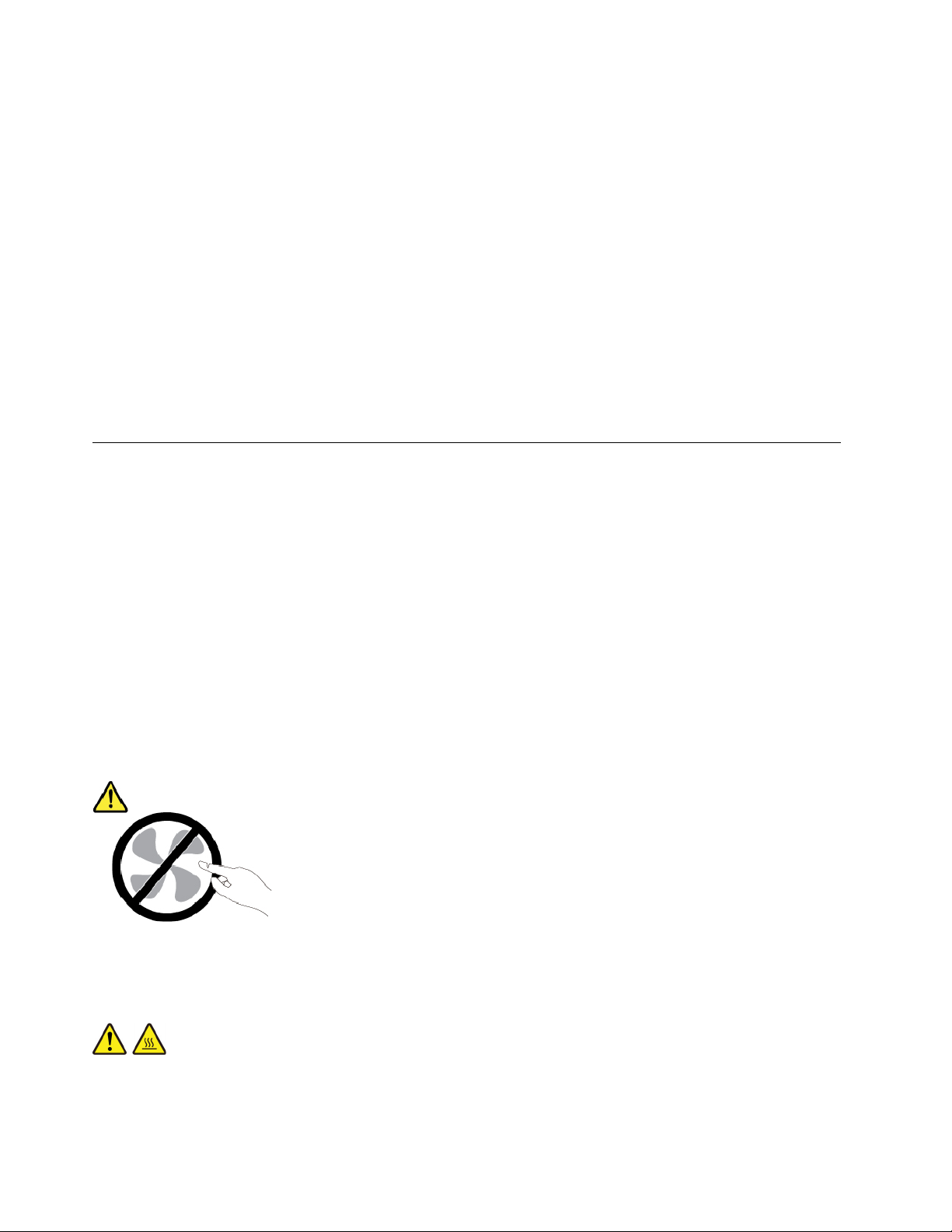
• Cabos de energia, plugues, adaptadores de energia, cabos de extensão, estabilizadores de voltagem ou
fontes de alimentação que estejam rachados, quebrados ou danificados.
• Sinais de superaquecimento, fumaça, faíscas ou fogo.
• Danos em uma bateria (como rachaduras, amassados ou dobras), descarga de uma bateria ou uma
formação de substâncias estranhas na bateria.
• Um som de estalo, silvo ou estouro, ou odor forte que venha do produto.
• Sinais de que um líquido tenha sido derramado ou um objeto tenha caído no computador, no cabo de
alimentação ou no adaptador de energia.
• O computador, o cabo de energia ou o adaptador de energia expostos à água.
• O produto foi derrubado ou danificado de alguma maneira.
• O produto não opera normalmente quando você segue as instruções de operação.
Nota: Se o Cliente observar essas condições com um produto (como um cabo de extensão) que não seja
fabricado pela ou para a Lenovo
®
, deve parar de usar esse produto até conseguir entrar em contato com o
fabricante para obter instruções adicionais, ou até obter uma substituição adequada.
Serviços e upgrades
Não tente consertar um produto sozinho, a menos que tenha sido instruído a fazê-lo pelo Centro de Suporte
ao Cliente ou em sua documentação. Utilize apenas um Provedor de Serviços autorizado para consertar seu
produto específico.
Nota: Algumas peças de computador podem ser atualizadas ou substituídas pelo cliente. Upgrades
normalmente são referidos como opcionais. Peças de substituição aprovadas pela instalação do cliente são
referidas como Customer Replaceable Units, ou CRUs. A Lenovo fornece documentação com instruções
quando for apropriado aos clientes instalarem os opcionais ou substituírem as CRUs. Você deve seguir
corretamente todas as instruções quando instalar ou substituir peças. O estado Off de um indicador de
energia não indica necessariamente que os níveis de voltagem dentro de um peça estão em zero. Antes de
remover as tampas de um produto equipado com um cabo de alimentação, sempre verifique se a
alimentação está desligada e se o produto está desconectado de qualquer fonte de alimentação. Em caso
de dúvidas ou preocupações, entre em contato com o Centro de Suporte ao Cliente.
Embora não haja peças móveis em seu computador após o cabo de alimentação ser desconectado, os
avisos a seguir são requeridos para sua proteção.
CUIDADO:
Peças móveis perigosas. Mantenha os dedos e outras partes do corpo distantes.
CUIDADO:
Antes de abrir a tampa do computador, desligue o computador e aguarde vários minutos até que ele
esfrie.
viii
Guia do Usuário do ThinkPad S5 2nd Generation
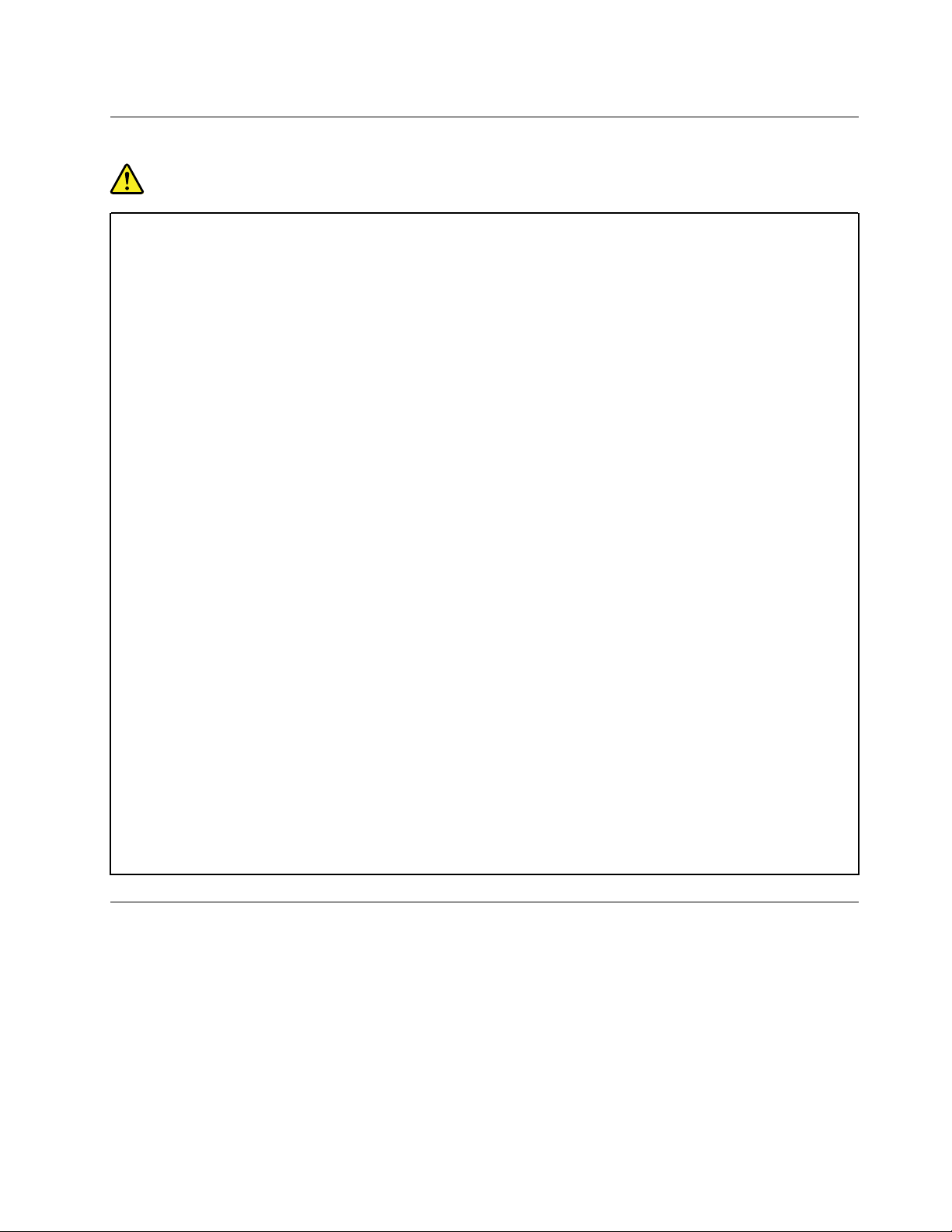
Adaptadores e cabos de energia
PERIGO
Utilize apenas os cabos de alimentação e os adaptadores de energia fornecidos pelo fabricante do
produto.
Os cabos de alimentação devem ter aprovação de segurança. Na Alemanha, eles devem ser do tipo
H03VV-F, 3G, 0,75 mm
utilizados de acordo.
Nunca enrole um cabo de alimentação em volta de um adaptador de energia ou outro objeto. Isso
pode forçar o cabo, de forma que ele pode sofrer desgastes, rachaduras ou enrugamentos. Isso
pode apresentar um risco para a segurança.
Sempre passe os cabos de energia por lugares em que eles não sejam pisados, alguém neles
tropece ou que sejam pressionados por objetos.
Mantenha os adaptadores de energia e cabos de alimentação longe dos líquidos. Por exemplo, não
deixe os adaptadores de energia ou cabos de alimentação próximos a pias, banheiras, banheiros ou
sobre pisos limpos com produtos líquidos. Líquidos podem causar um curto-circuito,
especialmente se o cabo de alimentação ou o adaptador de energia estiverem desgastados por uso
incorreto. Líquidos também podem causar corrosão gradual nos terminais do cabo de alimentação
e/ou nos terminais do conector do adaptador de energia, que podem eventualmente resultar em
superaquecimento.
Certifique-se de que todos os conectores de cabos de alimentação estejam firmemente encaixados
nos receptáculos.
Não utilize adaptadores de energia que demonstrem corrosão nos pinos de entrada de corrente
alternada ou sinais de superaquecimento (como plástico deformado) na entrada de corrente
alternada ou em qualquer lugar no adaptador de energia.
2
ou superiores. Para outros países, os tipos apropriados devem ser
Não utilize nenhum cabo de alimentação de energia em que os contatos elétricos em qualquer uma
das extremidades apresentem sinais de corrosão ou superaquecimento ou se o cabo de
alimentação de energia apresentar qualquer tipo de dano.
Para prevenir possíveis superaquecimentos, não cubra o adaptador de energia com panos ou
outros objetos quando o adaptador de energia está conectado a uma tomada elétrica.
Cabos de extensão e dispositivos relacionados
Assegure-se de que os cabos de extensão, os protetores contra surto, as fontes de alimentação
ininterruptas e os cabos de alimentação utilizados estejam de acordo com os requisitos elétricos do
produto. Nunca sobrecarregue esses dispositivos. Se os cabos de alimentação forem utilizados, a carga não
deverá exceder a taxa de entrada do cabo de alimentação de energia. Consulte um eletricista para obter
informações adicionais, se tiver perguntas sobre cargas de energia, requisitos de alimentação de energia e
taxas de entrada.
© Copyright Lenovo 2017 ix
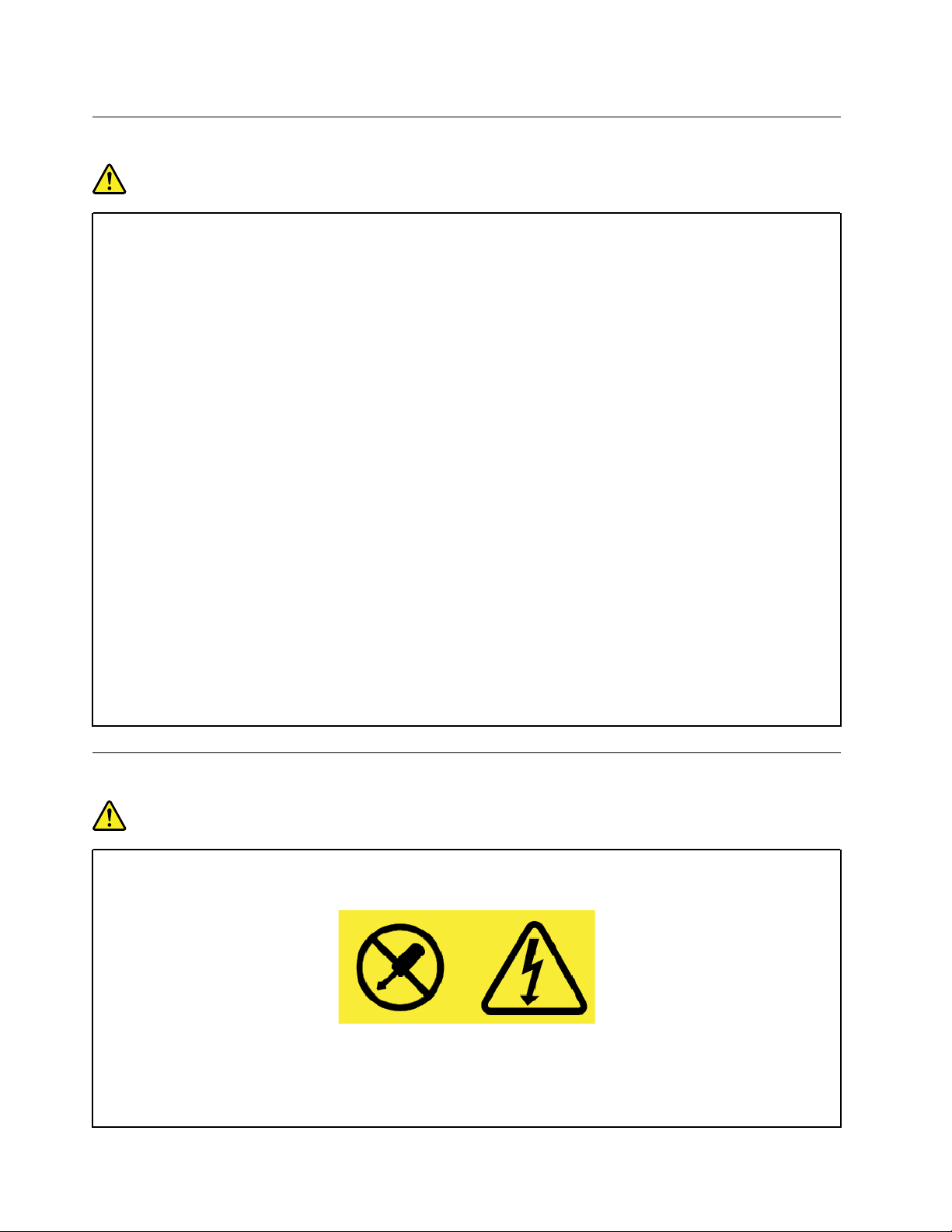
Plugues e tomadas
PERIGO
Se um receptáculo (tomada de força) que você pretende utilizar com o computador parecer
danificado ou corroído, não o utilize até que seja substituído por um eletricista qualificado.
Não envergue ou modifique o plugue. Se o plugue estiver danificado, entre em contato com o
fabricante para obter uma substituição.
Não compartilhe a tomada elétrica com outros aparelhos domésticos ou comerciais que
consumam grandes quantidades de eletricidade; caso contrário, a voltagem instável pode danificar
seu computador, os dados ou os dispositivos conectados.
Alguns produtos estão equipados com um plugue de três pinos. Esse plugue se adapta apenas a
uma tomada aterrada. Esse é um recurso seguro. Não danifique esse recurso de segurança ao
tentar inseri-lo em uma tomada não aterrada. Se você não conseguir inserir o plugue em uma
tomada, entre em contato com um eletricista para obter um adaptador de tomada aprovado ou para
substituir a tomada por uma que permita esse recurso de segurança. Nunca sobrecarregue uma
tomada. A carga total do sistema não deve exceder 80 por cento da taxa de circuito derivado.
Consulte um eletricista para obter informações adicionais, se tiver perguntas sobre cargas de
energia e taxas de circuito derivado.
Certifique-se de que a tomada de força que você está utilizando esteja apropriadamente instalada,
facilmente acessível e localizada próxima ao equipamento. Não estenda completamente os cabos
de alimentação de maneira que tensione os cabos.
Certifique-se de que a tomada elétrica forneça a voltagem e a corrente corretas para o produto que
está instalando.
Conecte e desconecte o equipamento da tomada elétrica cuidadosamente.
Declarações da fonte de alimentação
PERIGO
Nunca remova a tampa de uma fonte de alimentação ou de qualquer peça que possua a seguinte
etiqueta anexada.
Níveis perigosos de tensão, corrente e energia estão presentes dentro de qualquer componente
que esteja com essa etiqueta anexada. Não há peças consertáveis dentro desses componentes. Se
suspeitar de um problema com uma dessas peças, entre em contato com um técnico de
manutenção.
x
Guia do Usuário do ThinkPad S5 2nd Generation
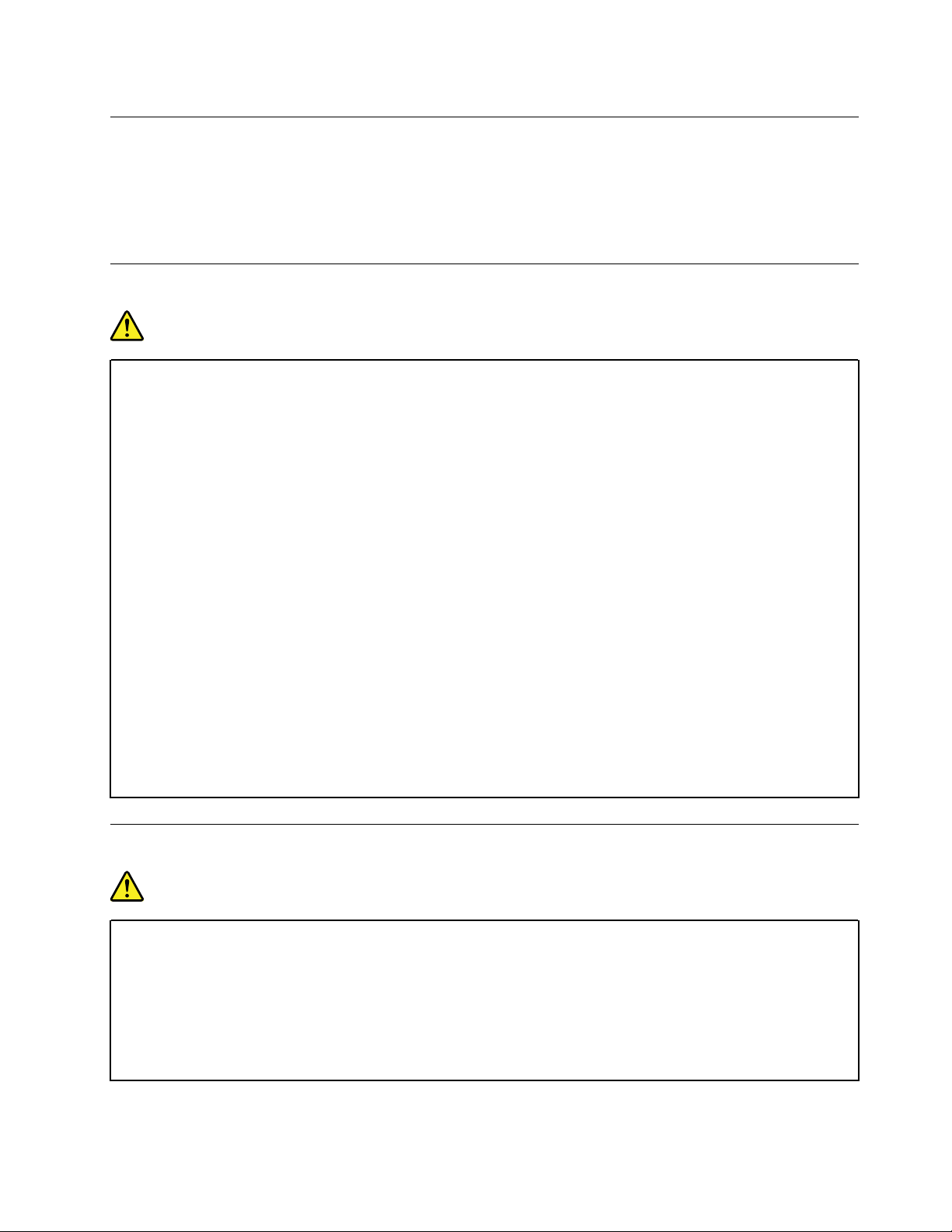
Dispositivos externos
CUIDADO:
Não conecte ou desconecte nenhum cabo de dispositivo externo que não seja um cabo USB ou 1394
enquanto o computador estiver ligado. Caso contrário, o computador poderá ser danificado. Para
evitar possíveis danos nos dispositivos conectados, espere pelo menos cinco segundos após desligar
o computador para desconectar os dispositivos externos.
Aviso geral sobre baterias
PERIGO
Foi testada a compatibilidade das baterias fornecidas pela Lenovo para utilização com o produto, e
elas devem ser substituídas somente por peças aprovadas. Uma bateria que não seja aquela
especificada pela Lenovo, ou uma bateria desmontada ou modificada não é coberta pela garantia.
O abuso ou uso incorreto da bateria podem causar superaquecimento, vazamento de líquidos ou
uma explosão. Para evitar possíveis ferimentos, faça o seguinte:
• Não abra, desmonte ou conserte qualquer bateria.
• Não comprima ou perfure a bateria.
• Não provoque curto-circuito na bateria ou a exponha à água ou outros líquidos.
• Mantenha a bateria longe do alcance de crianças.
• Mantenha a bateria longe do fogo.
Pare de usar a bateria se ela estiver danificada ou se você observar alguma descarga ou acúmulo
de substâncias estranhas nela.
Guarde baterias recarregáveis ou produtos que contenham baterias recarregáveis à temperatura
ambiente e com carga aproximada de 30 a 50% da capacidade. Recomendamos que as baterias
sejam carregadas pelo menos uma vez por ano para evitar excesso de descarga.
Não jogue a bateria em lixos que são despejados em aterros sanitários. Ao descartar baterias,
esteja em conformidade com as leis e regulamentos locais.
Aviso sobre a bateria interna recarregável
PERIGO
Não tente remover ou substituir a bateria recarregável interna. A substituição da bateria deve ser
feita por uma assistência técnica ou profissional autorizado Lenovo.
Somente recarregue o pacote de bateria estritamente de acordo com as instruções fornecidas com
a documentação do produto.
As assistências técnicas ou profissionais autorizados Lenovo reciclam as baterias Lenovo de
acordo com as leis e regulamentações locais.
© Copyright Lenovo 2017 xi
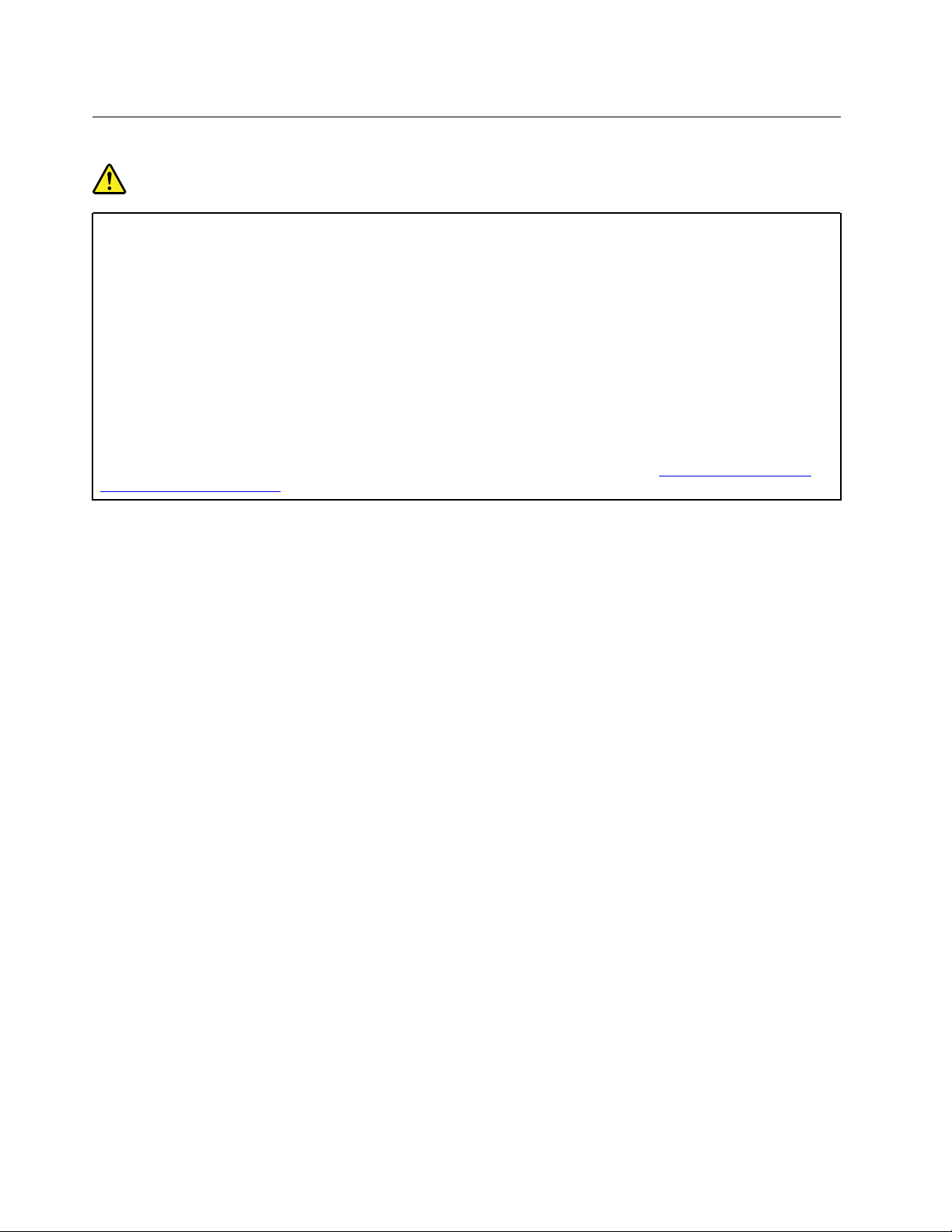
Aviso sobre bateria de célula do tipo moeda não recarregável
PERIGO
Não tente substituir a bateria de célula do tipo moeda não recarregável. A substituição da bateria
deve ser feita por uma assistência técnica ou profissional autorizado Lenovo.
As assistências técnicas ou profissionais autorizados Lenovo reciclam as baterias Lenovo de
acordo com as leis e regulamentações locais.
A declaração a seguir se aplica aos usuários do estado da Califórnia, EUA
Informações de Perclorato da Califórnia:
Produtos que contêm baterias de célula de lítio do tipo moeda com dióxido de manganês podem
conter perclorato.
Material com perclorato - Manuseio especial pode ser necessário. Consulte
hazardouswaste/perchlorate
http://www.dtsc.ca.gov/
xii Guia do Usuário do ThinkPad S5 2nd Generation
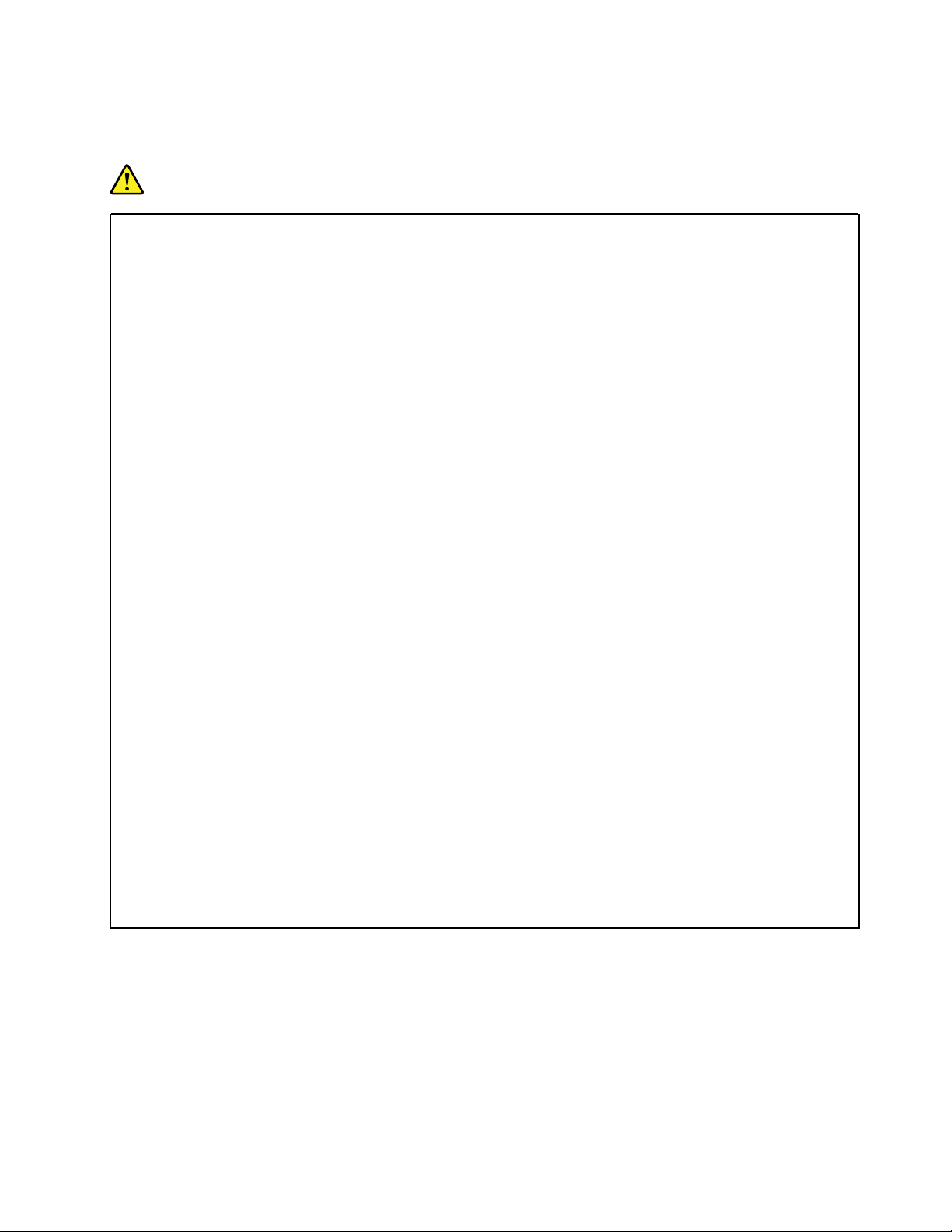
Aquecimento e ventilação do produto
PERIGO
Computadores, adaptadores de energia CA e vários acessórios podem gerar calor quando estão
ligados e as baterias estão sendo carregadas. Os computadores notebook podem gerar uma
quantidade significativa de calor devido a seu tamanho compacto. Sempre siga essas precauções
básicas:
• Quando o computador está ativado ou a bateria está carregando, apoio para as mãos e algumas
outras partes podem ficar quentes. Evite manter suas mãos, seu colo ou outras partes de seu
corpo em contato com uma parte quente do computador por um longo período de tempo.
Quando utilizar o teclado, evite manter as mãos sobre o apoio para as mãos por um período de
tempo prolongado. O computador aquece um pouco durante sua operação normal. A quantidade
de calor depende da quantidade de atividade do sistema e do nível de carga da bateria. O
contato muito próximo com o corpo, até mesmo com a roupa, pode ser desconfortável ou causar
uma queimadura na pele. Periodicamente faça intervalos do uso do teclado, levantando suas
mãos do apoio para as mãos; e tenha cuidado para não utilizar o teclado por um período de
tempo muito extenso.
• Não opere o computador ou carregue a bateria próximo a materiais inflamáveis ou em ambientes
explosivos.
• Slots de ventilação, ventiladores e/ou dissipadores de calor são fornecidos com o produto para
segurança, conforto e operação confiável. Esses recursos podem inadvertidamente ser
bloqueados quando o produto é colocado sobre uma cama, sofá, tapete ou outras superfícies
flexíveis. Nunca bloqueie, cubra ou desative esses recursos.
• Quando o adaptador de energia CA está conectado a uma tomada e a seu computador, ele gera
calor. Não coloque o adaptador em contato com qualquer parte de seu corpo ao utilizá-lo. Nunca
utilize o adaptador de energia CA para aquecer seu corpo. O contato prolongado com o seu
corpo, ou mesmo com roupas, pode causar queimaduras na pele.
Para sua segurança, sempre siga essas precauções básicas com seu computador:
• Mantenha a tampa fechada sempre que o computador estiver conectado.
• Inspecione regularmente a parte de fora do computador para evitar acúmulo de poeira.
• Remova a poeira de aberturas e quaisquer orifícios no painel. Limpezas mais frequentes podem
ser necessárias se o computador estiver em áreas empoeiradas ou com tráfego intenso.
• Não restrinja ou bloqueie aberturas de ventilação.
• Não opere seu computador dentro de móveis, pois isso pode aumentar o risco de
superaquecimento.
• As temperaturas do fluxo de ar no computador não devem exceder 35 °C (95 °F).
© Copyright Lenovo 2017 xiii
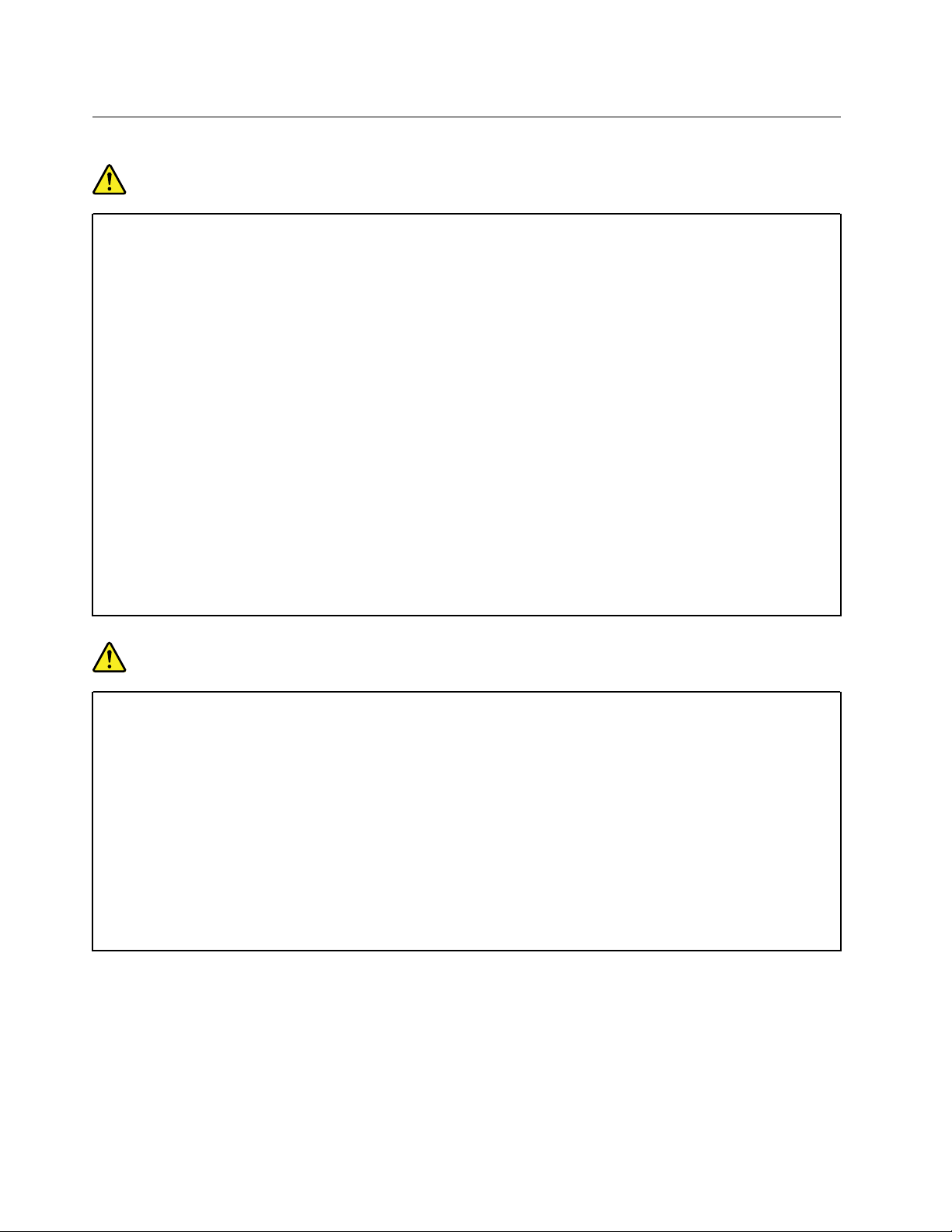
Informações sobre segurança da corrente elétrica
PERIGO
A corrente elétrica proveniente de cabos de alimentação, de telefone e de comunicação é perigosa.
Para evitar um risco de choque elétrico:
• Não utilize seu computador durante uma tempestade com raios.
• Não conecte nem desconecte nenhum cabo ou execute instalação, manutenção ou
reconfiguração deste produto durante uma tempestade elétrica.
• Conecte todos os cabos de alimentação a tomadas elétricas corretamente instaladas e
aterradas.
• Conecte em tomadas corretamente instaladas qualquer equipamento que será conectado a esse
produto.
• Sempre que possível, utilize uma das mãos somente para conectar ou desconectar cabos de
sinal.
• Nunca ligue nenhum equipamento quando há evidências de fogo, água ou danos estruturais.
• Desconecte os cabos de alimentação conectados, e todos os cabos antes de abrir as tampas do
dispositivo, a menos que instruído de forma diferente nos procedimentos de instalação e
configuração.
• Não use seu computador até todas as peças internas serem fixadas no lugar. Nunca use o
computador quando peças internas e circuitos estiverem expostos.
PERIGO
Conecte e desconecte os cabos conforme descrito nos procedimentos a seguir ao instalar, mover
ou abrir tampas nesse produto ou nos dispositivos conectados.
Para conectar:
1. DESLIGUE tudo.
2. Primeiramente, conecte todos os cabos
aos dispositivos.
3. Conecte os cabos de sinal aos conectores.
4. Conecte os cabos de alimentação às
tomadas.
5. LIGUE os dispositivos.
O cabo de alimentação deve ser desconectado da tomada de parede ou do receptáculo antes de instalar
todos os demais cabos elétricos conectados ao computador.
O cabo de alimentação poderá ser reconectado à tomada de parede ou ao receptáculo somente depois que
todos os outros cabos elétricos tiverem sido conectados ao computador.
Para desconectar:
1. DESLIGUE tudo.
2. Primeiro, remova os cabos de alimentação
das tomadas.
3. Remova os cabos de sinal dos conectores.
4. Remova todos os cabos dos dispositivos.
xiv
Guia do Usuário do ThinkPad S5 2nd Generation
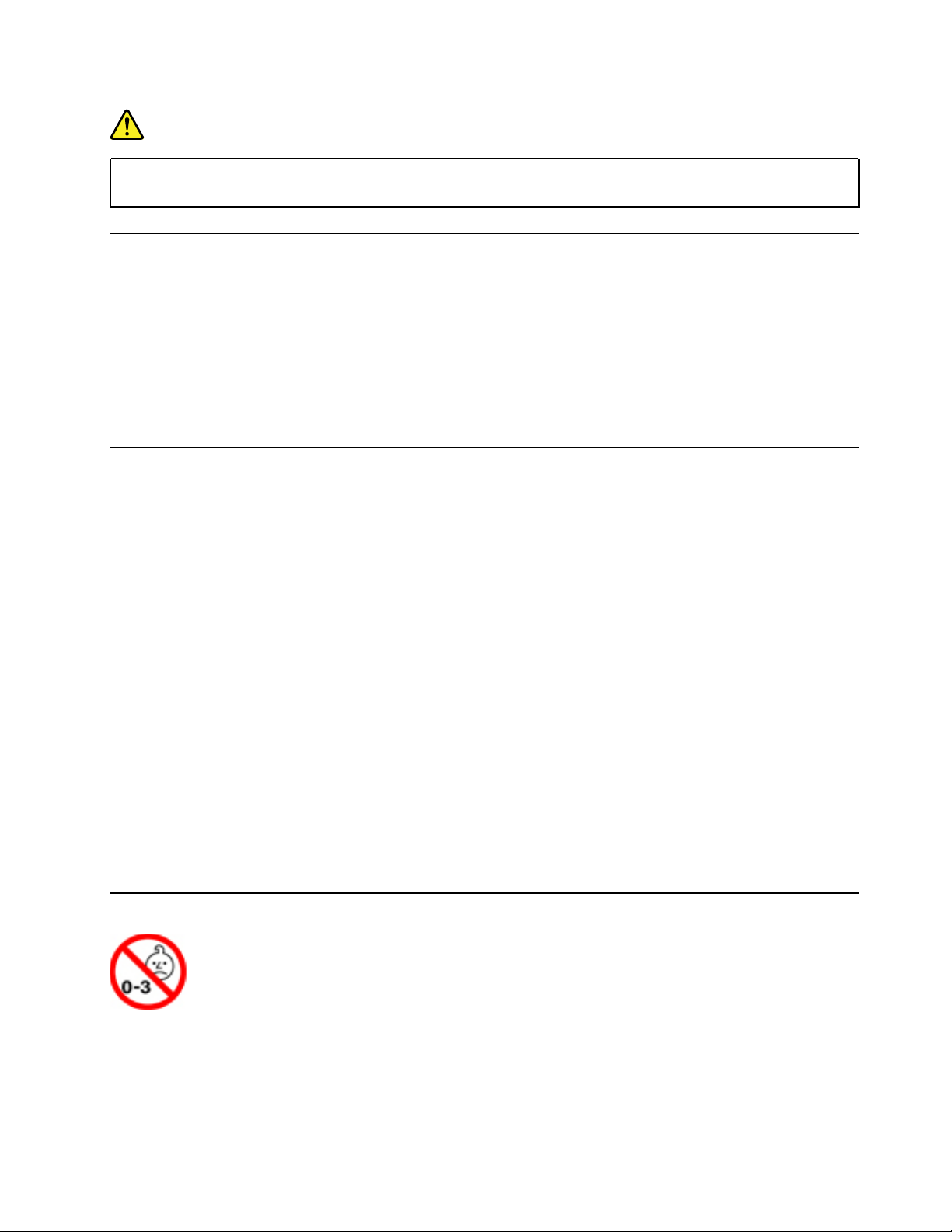
PERIGO
Durante tempestades elétricas, não execute qualquer substituição e não conecte ou desconecte o
cabo da tomada telefônica na parede.
Aviso sobre telas de LCD
CUIDADO:
A tela de cristal líquido (LCD) é feita de vidro. O manuseio brusco ou a queda do computador podem
quebrá-la. Se o LCD quebrar e o fluido interno entrar em contato com seus olhos ou com suas mãos,
lave as áreas afetadas imediatamente com água durante pelo menos 15 minutos; se algum sintoma
surgir, procure cuidados médicos.
Nota: Para produtos que contêm lâmpadas fluorescentes com mercúrio (por exemplo, não LED), a lâmpada
fluorescente da tela de cristal líquido (LCD) contém mercúrio; descarte-a de acordo com as leis locais,
estaduais ou federais.
Usando headphones ou fones de ouvido
CUIDADO:
A pressão sonora excessiva dos fones de ouvido pode causar perda de audição. Ajustar o equalizador
para o máximo aumenta a voltagem de saída dos fones de ouvido e headphones e, portanto, o nível
de pressão sonora. Assim, proteja sua audição ao ajustar o equalizador para um nível apropriado.
O uso excessivo de fones de ouvido em volumes elevados por longos períodos de tempo poderá ser
perigoso se as saídas dos headphones ou fones de ouvido não estiverem em conformidade com as
especificações EN 50332-2. O conector de saída do headphone do computador está em conformidade com
a especificação EN 50332-2 Subcláusula 7. Essa especificação limita a voltagem máxima de saída RMS real
de banda larga do computador a 150 mV. Para se proteger contra a perda de audição, certifique-se de que
seus headphones ou fones de ouvido também estejam em conformidade com a especificação EN 50332-2
(Cláusula 7, Limites) para uma voltagem característica de faixa ampla de 75 mV. O uso de headphones
incompatíveis com a especificação EN 50332-2 pode ser perigoso devido a níveis excessivos de pressão
sonora.
Se seu computador Lenovo veio acompanhado por headphones ou fones de ouvido na embalagem (na
forma de um conjunto), a combinação dos headphones ou fones de ouvido com o computador já está em
conformidade com a especificação EN 50332-1. Se headphones ou fones de ouvido diferentes forem
usados, certifique-se de que eles sejam compatíveis com a especificação EN 50332-1 (Cláusula 6.5, Valores
de limitação). O uso de headphones incompatíveis com a especificação EN 50332-1 pode ser perigoso
devido aos níveis excessivos de pressão sonora.
Aviso sobre risco de engasgos
PERIGO DE ENGASGO – O produto contém peças pequenas.
Mantenha-o longe de crianças menores de três anos.
© Copyright Lenovo 2017 xv
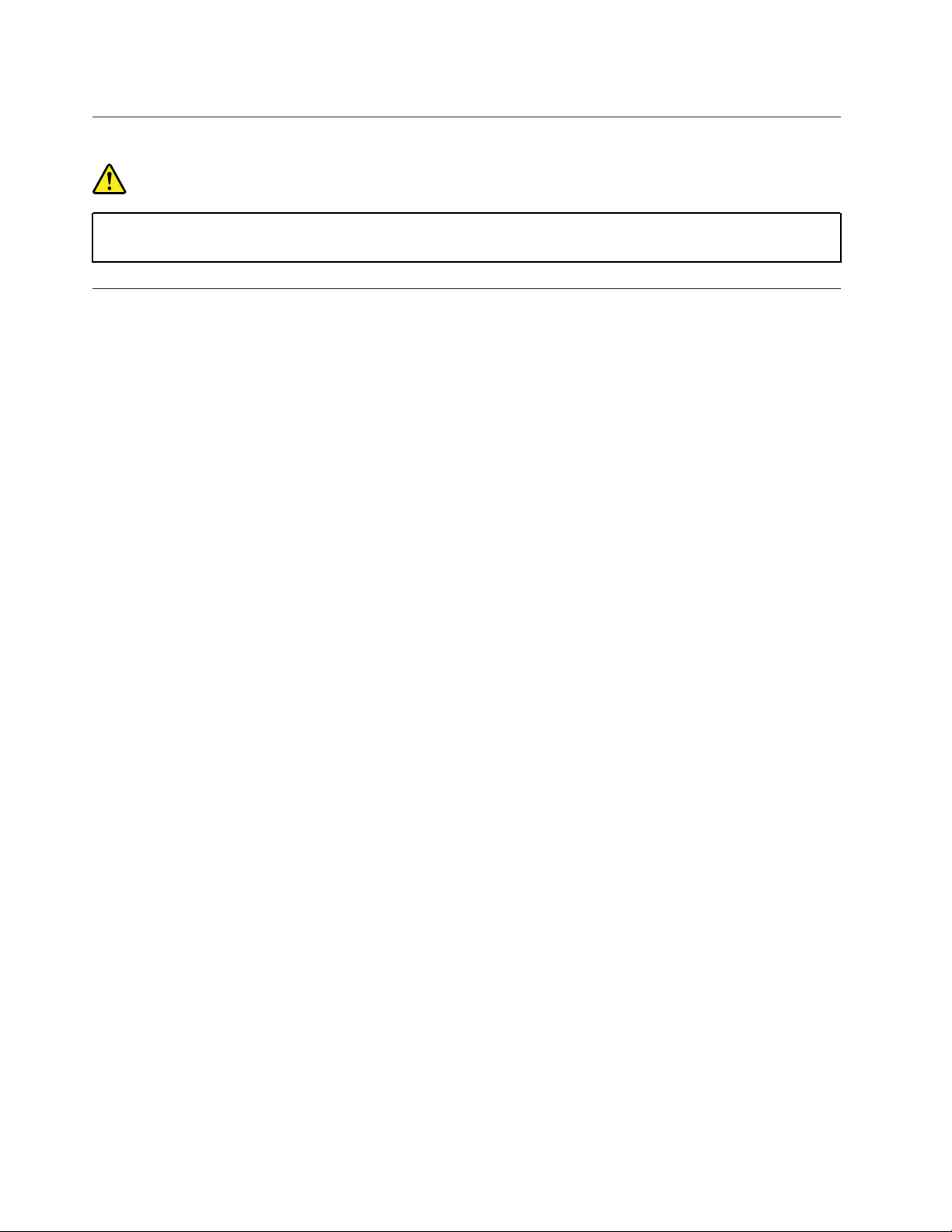
Aviso sobre embalagens plásticas
PERIGO
Sacos plásticos podem ser perigosos. Mantenha sacos plásticos fora do alcance de bebês e
crianças para evitar o perigo de sufocamento.
Aviso sobre peças de vidro
CUIDADO:
Algumas partes do produto podem ser feitas de vidro. Esse vidro pode quebrar se o produto cair em
uma superfície dura ou sofrer um impacto considerável. Se o vidro quebrar, não toque-o nem tente
removê-lo. Interrompa o uso do produto até que o vidro seja substituído por profissionais de
manutenção treinados.
xvi
Guia do Usuário do ThinkPad S5 2nd Generation
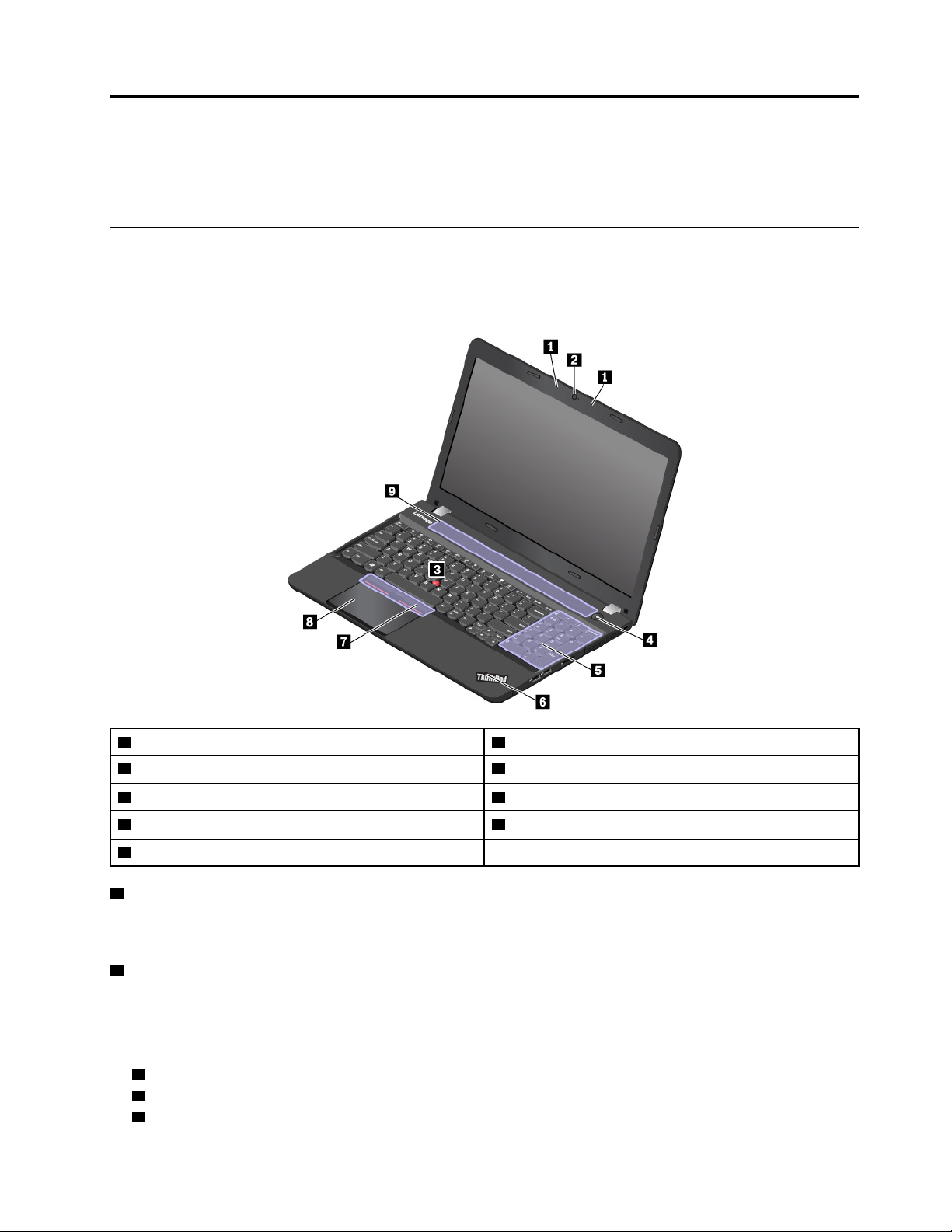
Capítulo 1. Visão geral do produto
Este capítulo fornece informações básicas para ajudá-lo a se familiarizar com o computador.
Controles, conectores e indicadores do computador
Esta seção apresenta os recursos de hardware do computador.
Vista frontal
1 Microfones
3 Haste apontadora do TrackPoint
5 Teclado numérico
7 Botões do TrackPoint 8 Trackpad
9 Alto-falantes
1 Microfones
®
2 Câmera
4 Botão de energia
6 Indicador de status do sistema
O microfone captura som e voz quando é utilizado com um programa com recursos de gerenciamento de
áudio.
2 Câmera
Com a câmera, você pode tirar fotos ou realizar uma videoconferência. Para obter mais informações,
consulte "Usando a câmera" na página 25.
Dispositivo apontador ThinkPad
3 Haste apontadora do TrackPoint
7 Botões do TrackPoint
8 Trackpad
© Copyright Lenovo 2017 1
®
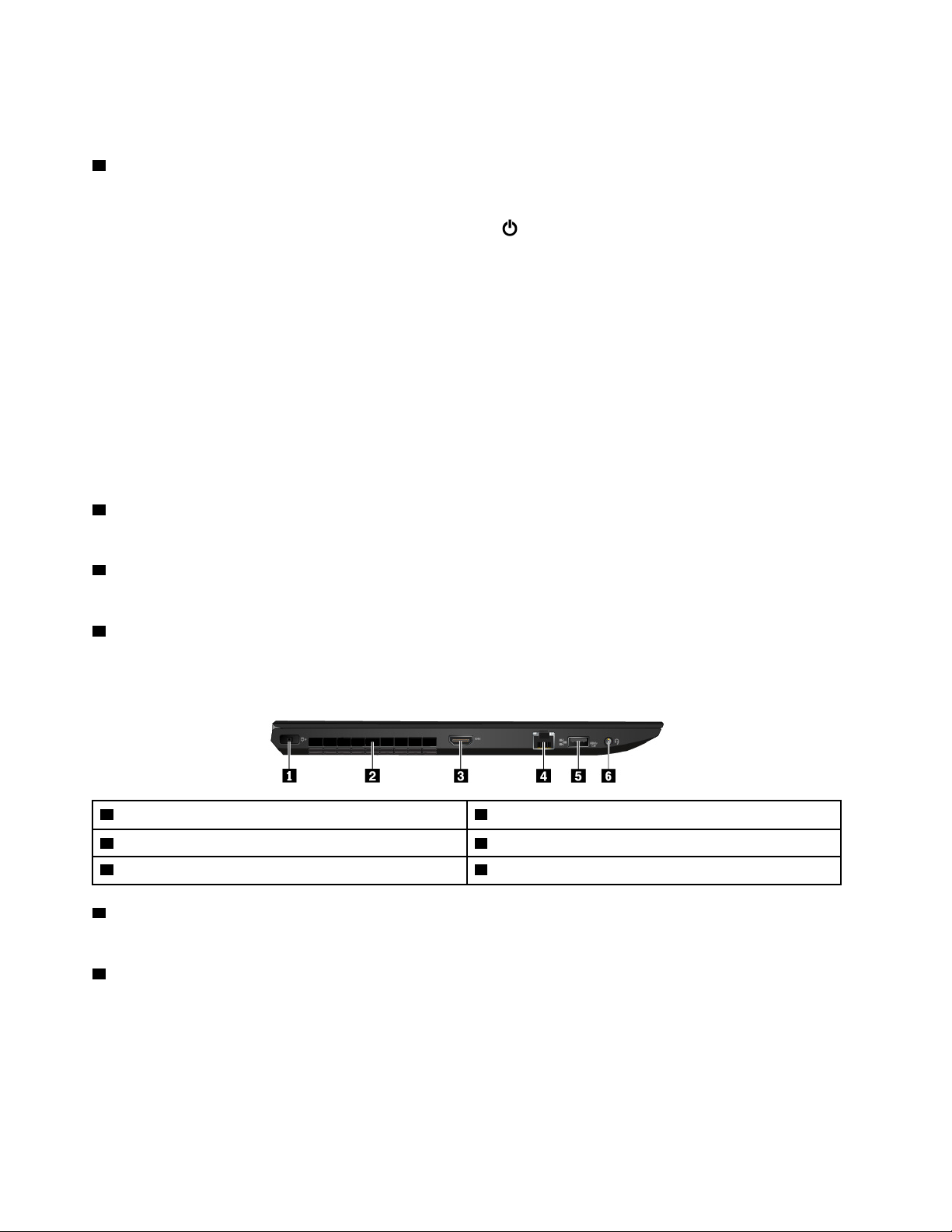
Seu computador é equipado com o dispositivo indicador ThinkPad original da Lenovo. Para obter mais
informações, consulte "Visão geral do dispositivo apontador ThinkPad" na página 16.
4 Botão de energia
Você pode pressionar o botão de energia para ligar o computador ou colocá-lo no modo de suspensão.
Para desligar o computador, abra o menu Iniciar, clique em
Ligar/Desligar e, em seguida, em Desligar.
Se seu computador estiver congelado, você poderá desligá-lo ao pressionar o botão de energia por quatro
ou mais segundos. Se o computador não puder ser desligado, consulte "O computador para de responder"
na página 60.
Você também pode definir o que o botão de energia faz. Por exemplo, ao pressionar o botão de energia,
você também poderá desligar o computador ou colocá-lo no modo de suspensão ou hibernação. Para
alterar o que o botão de energia faz, faça o seguinte:
1. Vá para o Painel de Controle e, em seguida, altere a visualização do Painel de Controle em Categoria
para Ícones Grandes ou Ícones Pequenos.
2. Clique em Opções de Energia ➙ Escolher a função dos botões de energia.
3. Siga as instruções na tela.
5 Teclado numérico
Com o teclado numérico, você pode inserir números rapidamente.
6 Indicador de status do sistema
O ponto iluminado no logotipo do ThinkPad funciona como um indicador de status do sistema.
9 Alto-falantes
Seu computador está equipado com um par de alto-falantes estéreo.
Vista lateral esquerda
1 Conector de alimentação CA 2 Grades do ventilador
3 Conector HDMI
5 Conector Always On USB 3.0 6 Conector de áudio
1 Conector de alimentação CA
O conector de energia CA permite conectar o computador à alimentação CA.
2 Grades do ventilador
As grades do ventilador e o ventilador interno permitem que o ar circule pelo computador para garantir a
refrigeração adequada, especialmente o resfriamento do microprocessador.
Nota: Para garantir o fluxo de ar adequado, não coloque nenhum obstáculo na frente das grades.
TM
4 Conector Ethernet
2
Guia do Usuário do ThinkPad S5 2nd Generation
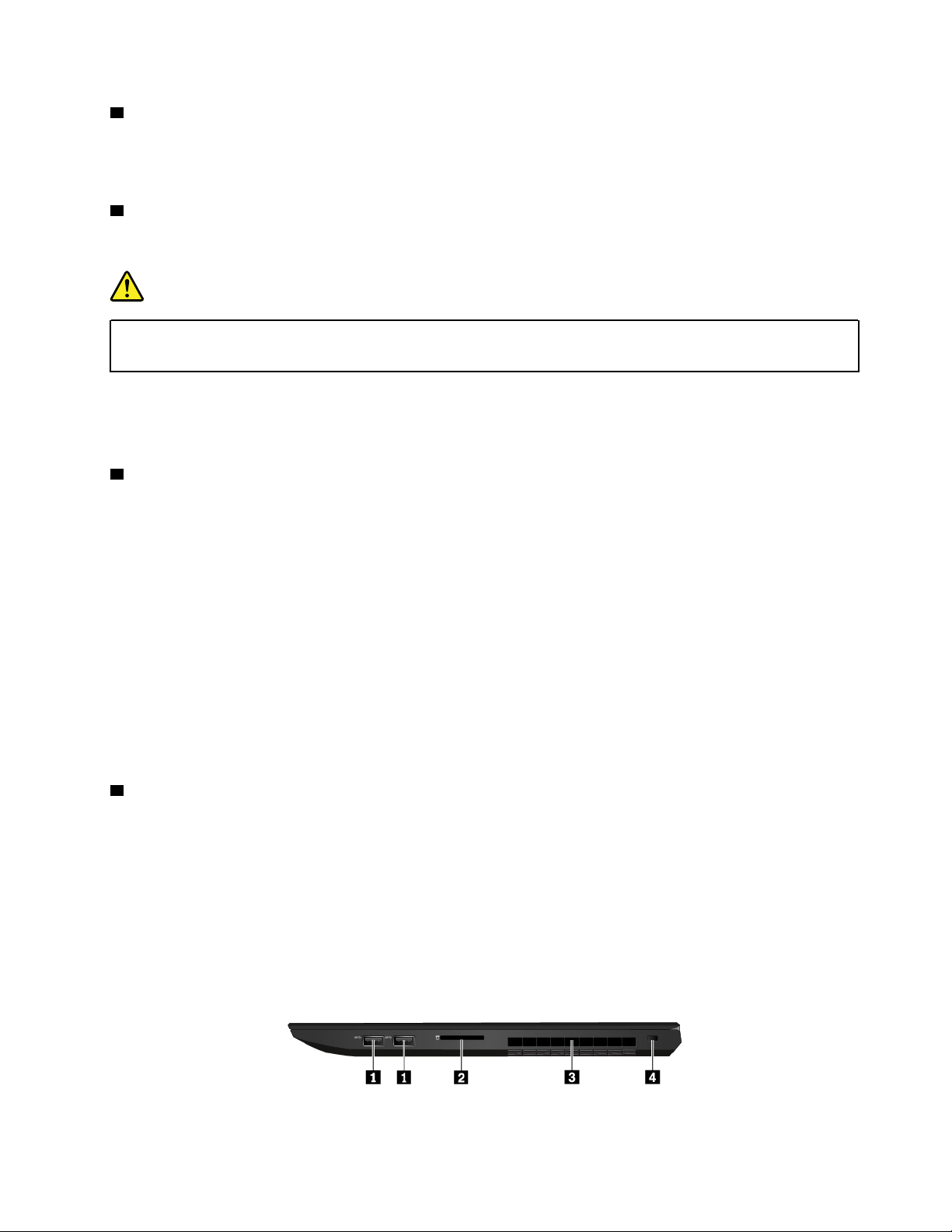
3 Conector HDMI
O conector HDMI é uma interface digital de áudio e vídeo. Com ele, você pode conectar seu computador a
um monitor de vídeo ou dispositivo de áudio digital compatível, como um DVD player ou uma televisão de
alta definição (HDTV).
4 Conector Ethernet
Com o conector Ethernet, você pode conectar o computador a uma rede de área local (LAN).
PERIGO
Para evitar o risco de choques elétricos, não conecte o cabo telefônico ao conector Ethernet. É
possível conectar somente o cabo Ethernet nesse conector.
O conector Ethernet tem dois indicadores de status de rede. Quando o indicador verde está aceso, o
computador está conectado a uma LAN. Quando o indicador amarelo pisca, dados estão sendo
transmitidos.
5 Conector Always On USB 3.0
Por padrão, o conector Always On USB 3.0 permite carregar os dispositivos compatíveis com USB nas
seguintes situações:
• Quando o computador está ligado ou no modo de suspensão
• Quando o computador está desligado ou no modo de hibernação, mas conectado à energia CA
Atenção: Ao conectar um cabo USB a esse conector, certifique-se de que a marca USB esteja voltada para
cima. Caso contrário, o conector poderá ser danificado.
Para carregar esses dispositivos quando o computador está desligado ou no modo de hibernação, mas sem
estar conectado à alimentação CA, faça o seguinte:
1. Inicie o programa Lenovo Companion. Consulte "Acessando programas da Lenovo" na página 11.
2. Clique em Configurações de Hardware ➙ Energia.
3. Siga as instruções na tela para definir sua configuração preferencial.
6 Conector de áudio
Você pode conectar um fone de ouvido ou um headset equipado com um plugue de 3,5 mm (0,14 pol.) de 4
polos ao conector de áudio combinado para ouvir o som do computador.
Se você estiver usando um fone de ouvido com uma chave de função, não pressione essa chave enquanto
estiver usando o fone de ouvido. Se você pressionar a chave, o microfone do fone de ouvido será
desativado e os microfones integrados do computador serão ativados.
Nota: O conector de áudio não oferece suporte a microfones convencionais. Para obter mais informações,
consulte "Usando recursos de áudio" na página 25.
Vista lateral direita
Capítulo 1. Visão geral do produto 3
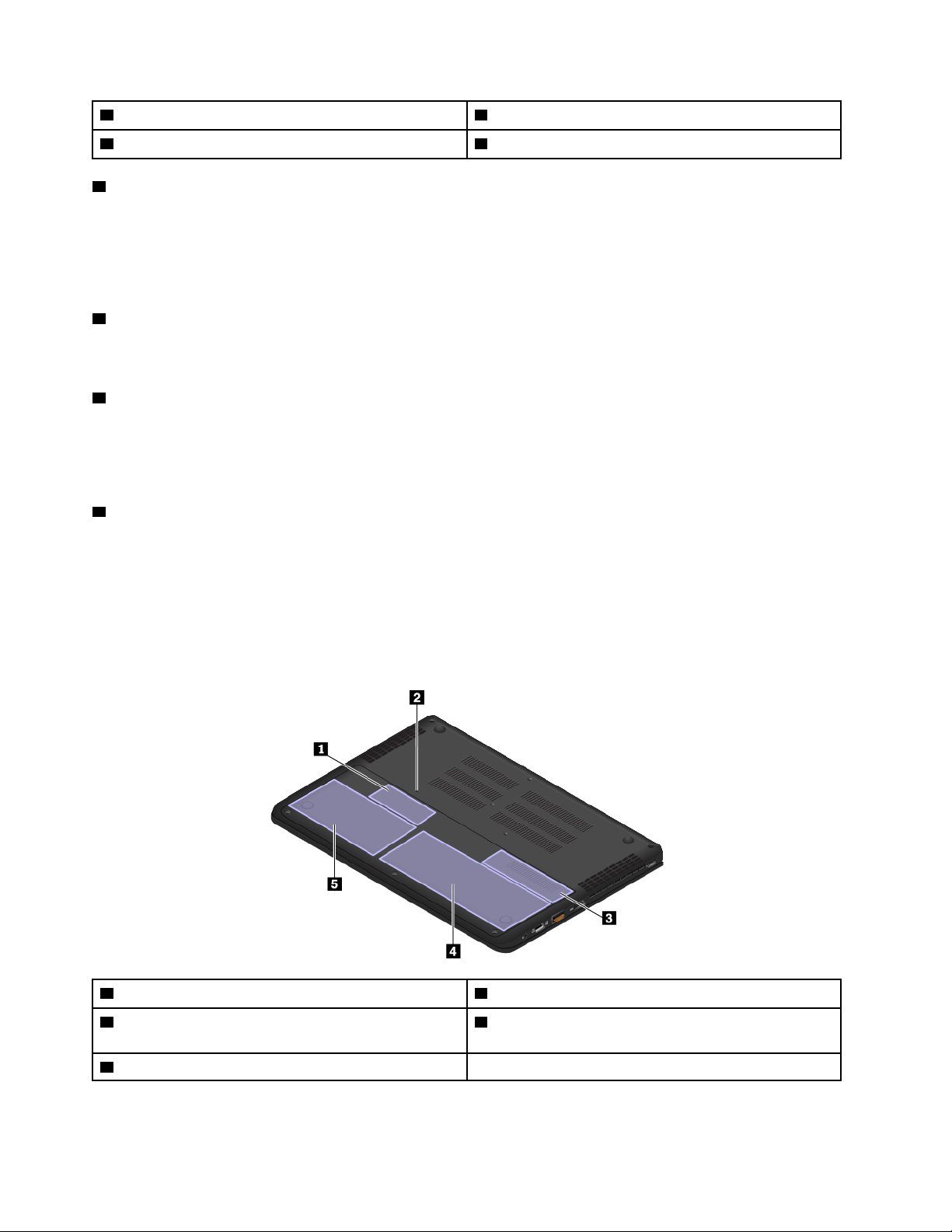
1 Conectores USB 3.0
3 Grades do ventilador 4 Slot para trava de segurança
1 Conectores USB 3.0
2 Slot para cartões de mídia
Você pode usar os conectores USB 3.0 para conectar dispositivos compatíveis com a interface USB, como
teclados, mouses, dispositivos de armazenamento ou impressoras USB.
Atenção: Ao conectar um cabo USB a esse conector, certifique-se de que a marca USB esteja voltada para
cima. Caso contrário, o conector poderá ser danificado.
2 Slot para cartões de mídia
Você pode inserir um cartão de mídia flash no slot para cartões de mídia para acessar ou armazenar dados.
Para obter mais informações, consulte "Usando um cartão de mídia" na página 26.
3 Grades do ventilador
As grades do ventilador e o ventilador interno permitem que o ar circule pelo computador para garantir a
refrigeração adequada, especialmente o resfriamento do microprocessador.
Nota: Para garantir o fluxo de ar adequado, não coloque nenhum obstáculo na frente das grades.
4 Slot para trava de segurança
Para proteger seu computador contra roubo, prenda o computador em uma mesa ou outro objeto fixo com
um cabo de segurança compatível com o slot de cabo de segurança.
Nota: Você é responsável por avaliar, escolher e implementar o dispositivo de travamento e os recursos de
segurança apropriados. A Lenovo não faz comentários, avaliações ou garantias sobre o funcionamento,
qualidade ou desempenho de qualquer dispositivo de trava ou recurso de segurança.
Vista inferior
1 Slot de memória 2 Orifício de reinicialização de emergência
3 Unidade de estado sólido M.2 (disponível em alguns
modelos)
4 Bateria interna
5 Unidade interna de armazenamento
4 Guia do Usuário do ThinkPad S5 2nd Generation
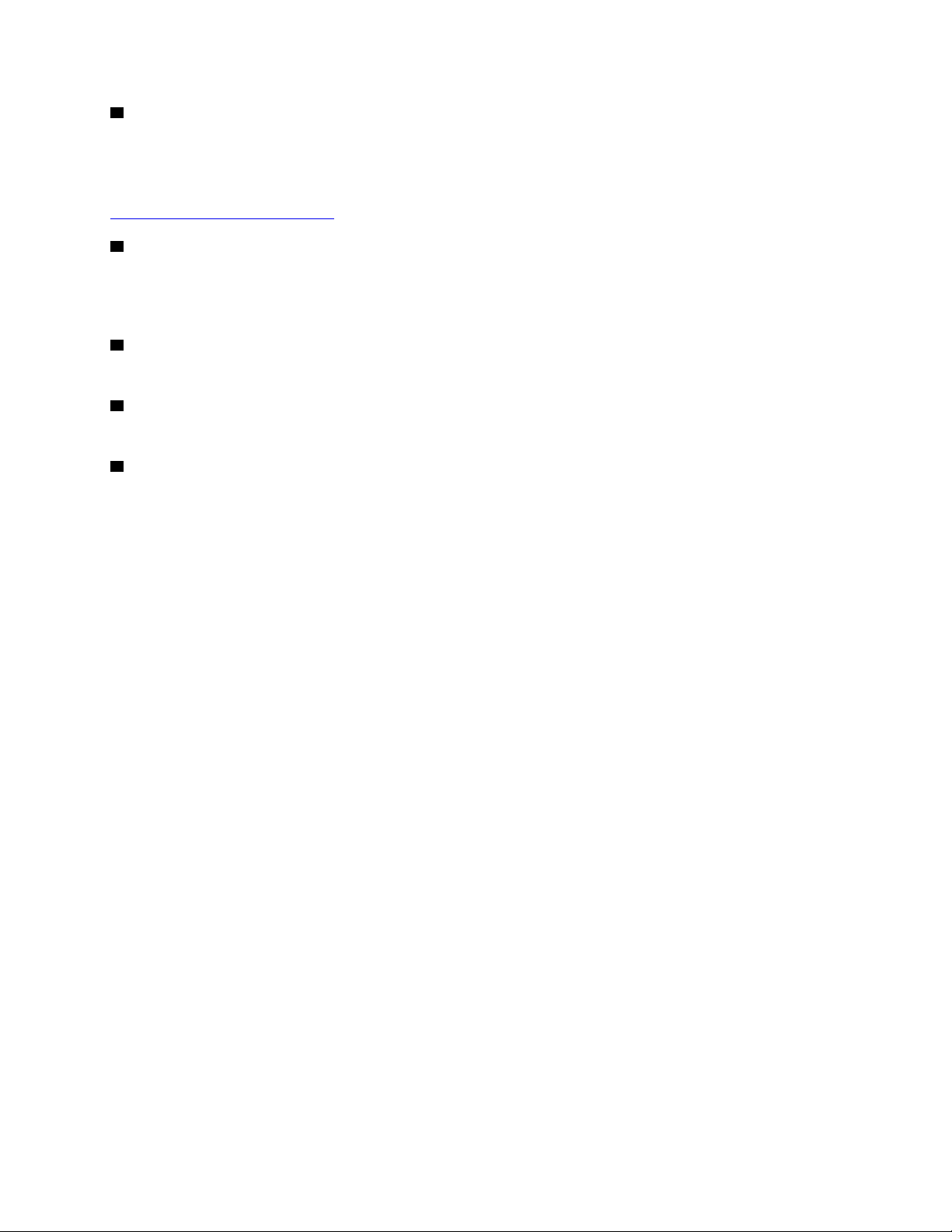
1 Slot de memória
É possível aumentar a quantidade de memória do computador através da instalação de um módulo de
memória no slot de upgrade de memória. Os módulos de memória estão disponíveis para compra na
Lenovo. Para comprar módulos de memória, acesse:
http://www.lenovo.com/essentials
2 Orifício de reinicialização de emergência
Se o computador parar de responder e você não puder desligá-lo ao pressionar o botão de energia, remova
o adaptador de energia CA primeiro. Em seguida, insira uma agulha ou um clipe de papel esticado no orifício
de reinicialização de emergência para redefinir o computador.
3 Unidade de estado sólido M.2 (disponível em alguns modelos)
Alguns modelos possuem uma unidade de estado sólido M.2 para armazenamento de dados.
4 Bateria interna
Use o seu computador alimentado pela bateria sempre que energia CA não estiver disponível.
5 Unidade interna de armazenamento
Dependendo do modelo, o computador pode ter uma unidade de disco rígido de grande capacidade e
atualizável pelo cliente que pode atender a uma grande variedade de demandas de armazenamento.
Alguns modelos possuem uma unidade de estado sólido para armazenamento de dados. A unidade de
estado sólido torna seu computador leve, pequeno e rápido.
Nota: A partição de serviço oculta é o motivo pelo qual há menos espaço livre do que o esperado em sua
unidade de armazenamento. Esta redução é mais facilmente notada na unidade de estado sólido devido à
sua menor capacidade.
Indicadores de status
Este tópico fornece informações sobre como localizar e identificar os vários indicadores de status em seu
computador.
Nota: Dependendo do modelo, seu computador pode parecer diferente das seguintes ilustrações.
Capítulo 1. Visão geral do produto 5
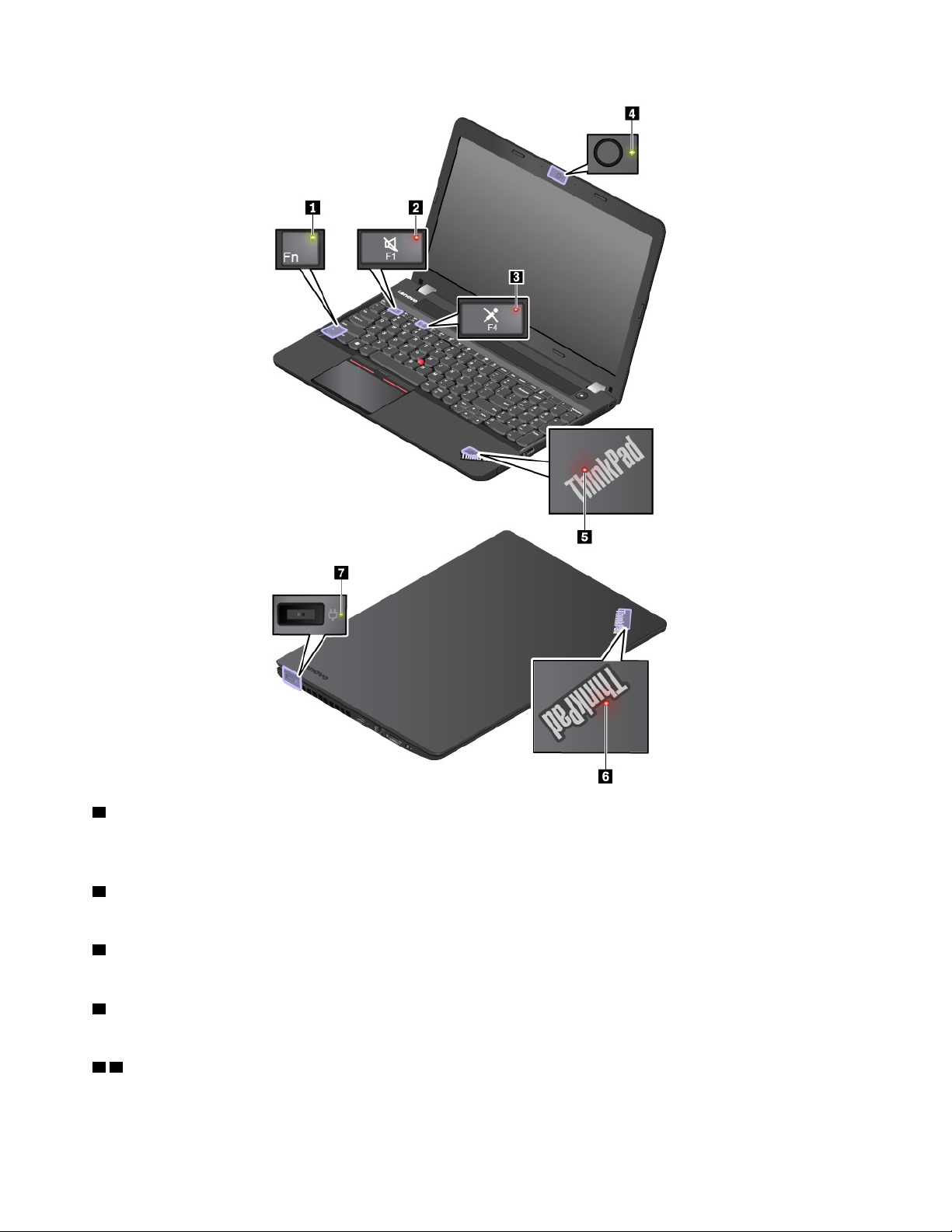
1 Indicador de Fn Lock
Este indicador mostra o status da função Fn Lock. Para obter mais informações, consulte "Usando as teclas
especiais" na página 14.
2 Indicador de alto-falante mudo
Quando esse indicador estiver aceso, os alto-falantes estão mudos.
3 Indicador de microfone mudo
Quando esse indicador estiver aceso, os microfones estão mudos.
4 Indicador de status da câmera
Quando esse indicador está aceso, a câmera está sendo usada.
5 6 Indicadores de status do sistema
O indicador no logotipo do ThinkPad na tampa do computador e o indicador no botão de energia mostram o
status do sistema de seu computador.
6
Guia do Usuário do ThinkPad S5 2nd Generation
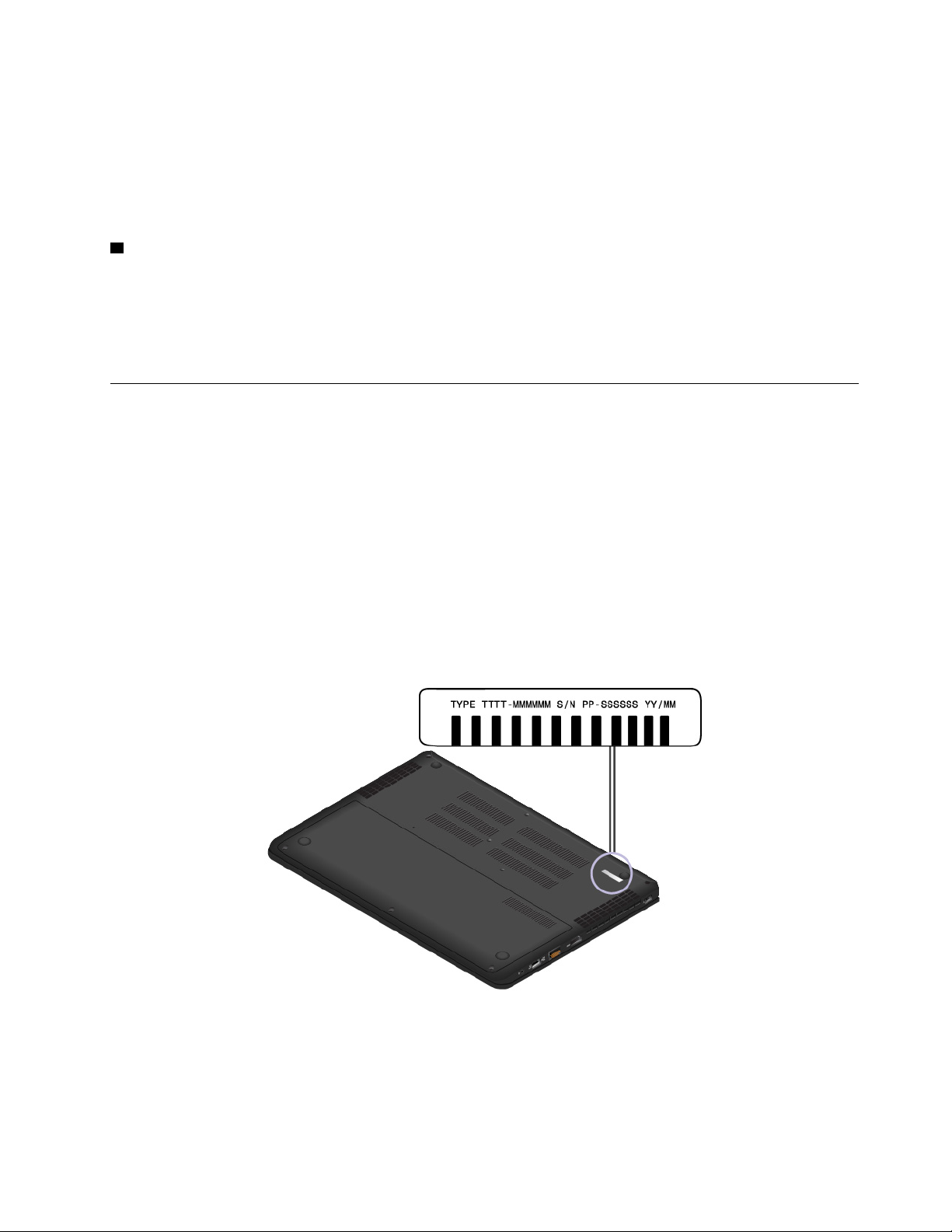
• Pisca três vezes: o computador está inicialmente conectado à alimentação.
• Aceso: o computador está ligado (no modo normal).
• Desligado: o computador está desligado ou no modo de hibernação.
• Piscando rápido: o computador está entrando no modo de suspensão ou hibernação.
• Piscando devagar: o computador está no modo de suspensão.
7 Indicador de status de energia CA
Este indicador mostra o status de carga e a alimentação CA do computador.
• Verde: conectado à alimentação CA (energia da bateria 80%-100%)
• Amarelo: conectado à alimentação CA (energia da bateria 1%-80%)
• Desligado: não conectado à alimentação CA
Etiquetas de informações importantes sobre o produto
Esta seção fornece informações úteis para localizar as seguintes etiquetas:
• Etiqueta de tipo e modelo da máquina
• Etiqueta do ID da FCC e de Certificação do IC
• Etiquetas para sistemas operacionais Windows
Etiqueta de tipo e modelo da máquina
Quando você entrar em contato com a Lenovo para obter ajuda, as informações do tipo de máquina e do
modelo ajudarão os técnicos a identificar seu computador e prestar o serviço mais rápido.
A ilustração a seguir mostra onde encontrar a etiqueta que contém o tipo de máquina e as informações
sobre o modelo do computador.
ID da FCC e Número de Certificação IC
As informações de certificação IC e FCC são identificadas por uma etiqueta no computador conforme
mostrado na ilustração a seguir.
Nota: Dependendo do modelo, seu computador pode parecer diferente da ilustração a seguir.
Capítulo 1. Visão geral do produto 7

O conteúdo da etiqueta é diferente dependendo dos módulos wireless que acompanham o computador:
para um módulo wireless pré-instalado, a etiqueta identifica a ID da FCC real e o número de certificação IC
para o módulo wireless instalado pela Lenovo.
Nota: Não remova nem substitua por conta própria um módulo wireless pré-instalado. Para efetuar a
substituição, primeiro entre em contato com o suporte técnico da Lenovo. A Lenovo não é responsável por
danos causados pela substituição não autorizada.
Etiquetas para sistemas operacionais Windows
Etiqueta Windows® 10 original da Microsoft®: seu computador pode ter uma etiqueta de produto
Microsoft original afixada na tampa dependendo dos seguintes fatores:
• Seu local geográfico
• Date em que o computador foi fabricado
• Versão do Windows 10 pré-instalado
Acesse
rótulos de Software original Microsoft.
• Na República Popular da China, a etiqueta de Produto Original Microsoft é exigida em todos os modelos
• Em outros países e regiões, a etiqueta de Produto Original Microsoft é exigida apenas em alguns modelos
A ausência de uma etiqueta original da Microsoft não indica que a versão pré-instalada do Windows não é
original. Para obter detalhes sobre como dizer se o seu produto pré-instalado do Windows é original,
consulte as informações fornecidas pela Microsoft em:
https://www.microsoft.com/en-us/howtotell/default.aspx
Não há indicadores externos visuais da ID do produto ou da versão do Windows para a qual o computador
foi licenciado. Em vez de isso, a ID do produto está gravada no firmware do computador. Sempre que um
8
https://www.microsoft.com/en-us/howtotell/Hardware.aspx para ver ilustrações de vários tipos de
de computadores com qualquer versão pré-instalada do Windows 10.
de computadores licenciados para o Windows 10 Pro.
Guia do Usuário do ThinkPad S5 2nd Generation
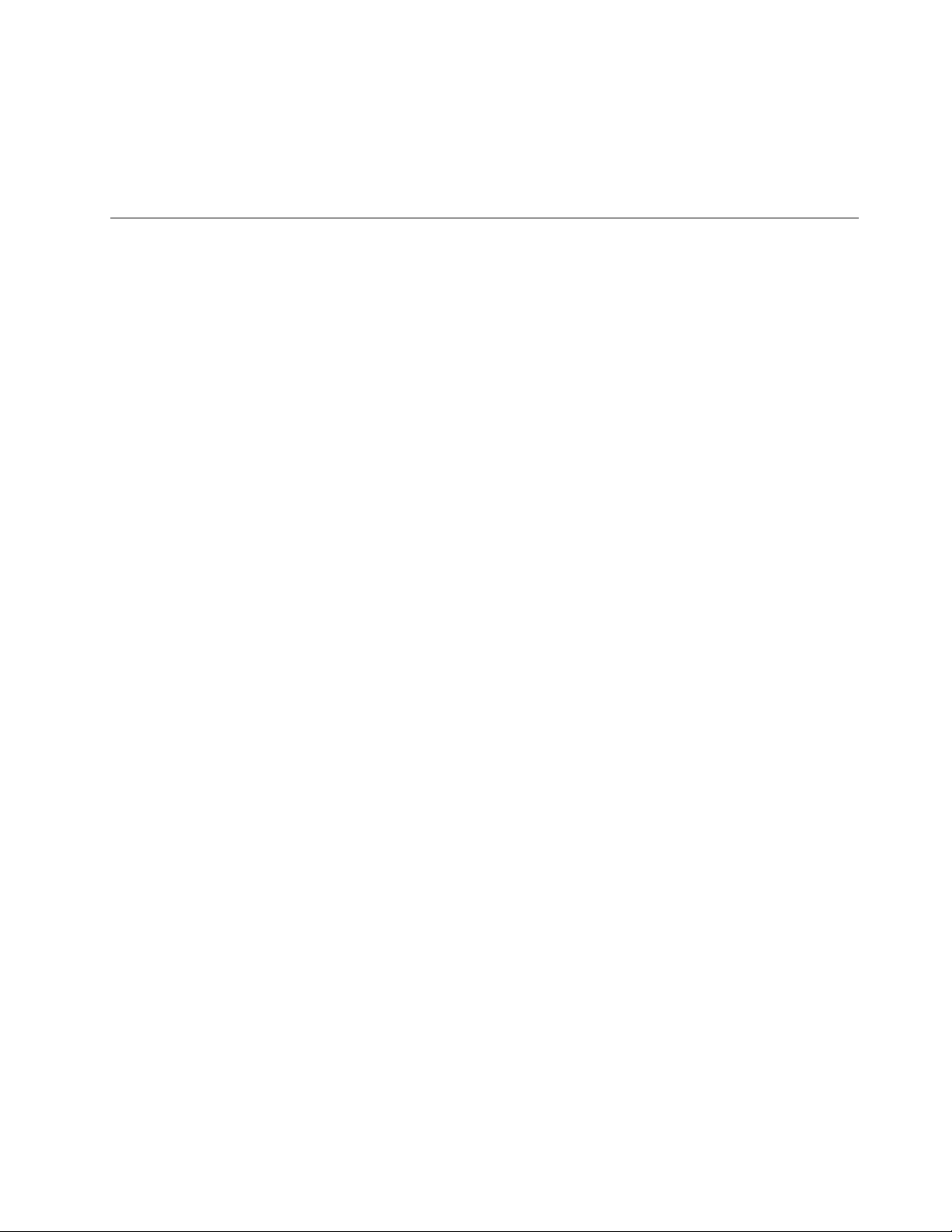
produto Windows 10 estiver instalado, o programa de instalação verificará o firmware do computador por
uma ID válida que corresponda ao produto, para concluir a ativação.
Em alguns casos, uma versão anterior do Windows pode estar pré-instalada de acordo com os termos dos
direitos de downgrade de licença do Windows 10 Pro.
Recursos do computador
Os recursos do computador apresentados neste tópico abrangem vários modelos. Alguns recursos do
computador podem estar disponíveis somente em modelos específicos.
Microprocessador
Para ver as informações do microprocessador do computador, clique com o botão direito no botão Iniciar e
selecione Sistema.
Memória
• Memória SODIMM DDR4 LV 4
Dispositivo de armazenamento
• Unidade de disco rígido com fator de forma de 2,5 polegadas e 7 mm (0,28 pol.) ou 9,5 mm (0,37 pol.) de
altura
• Unidade de estado sólido M.2 (disponível em alguns modelos)
Visor
• Controle de brilho
• Monitor colorido com tecnologia de chaveamento para uso em aeronaves (IPS)
• Tamanho da tela: 396,24 mm (15.6 pol.)
• Resolução da tela: 1920 x 1080 pixels ou 3840 x 2160 pixels
Teclado
• Teclado de seis fileiras (tradicional ou iluminação traseira)
• Teclas de função
• Keypad Numérico
• Dispositivo apontador ThinkPad (incluindo a haste apontadora TrackPoint e trackpad)
Conectores e slots
• Conector de alimentação CA
• Conector de áudio
• Conector Ethernet
• Três conectores USB 3.0 (incluindo um conector Always On USB 3.0)
• Conector HDMI
• Slot para cartões de mídia
Recursos de segurança
• Slot para trava de segurança
• TPM (Trusted Platform Module)
Capítulo 1. Visão geral do produto 9
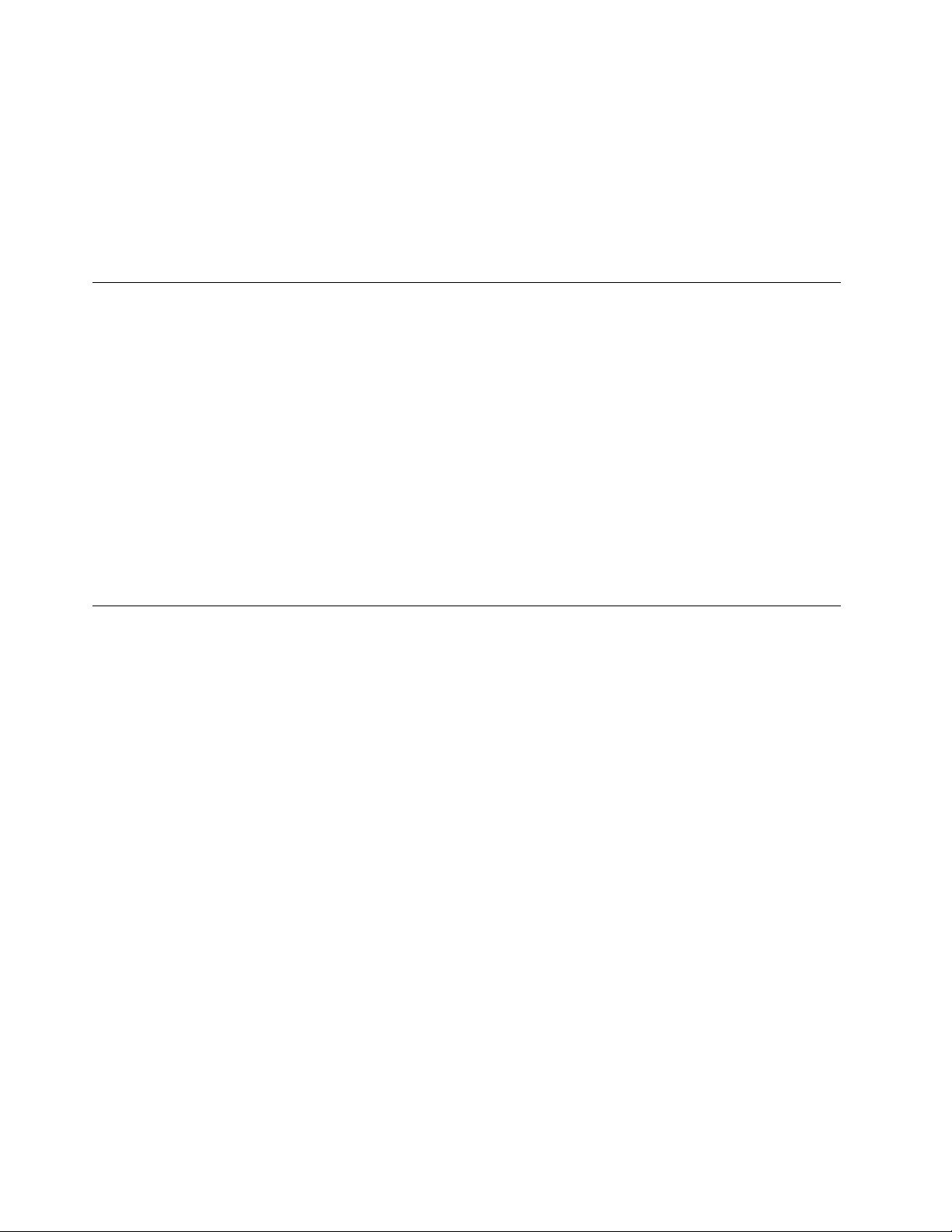
Recursos sem fio
• Bluetooth
• LAN wireless
Outros
• Câmera
• Microfones
Especificações do computador
Tamanho
• Largura: 378 mm (14,9 pol.)
• Profundidade: 258 mm (10,2 pol.)
• Espessura: 25,8 mm a 26,25 mm (1,01 pol. a 1,04 pol.)
Saída máxima de calor (dependendo do modelo)
• 135 W (460 Btu/h)
Fonte de alimentação (adaptador de energia CA)
• Entrada de onda senoidal, de 50 a 60 Hz
• Especificação de entrada do adaptador de energia CA: 100 a 240 VCA, 50 a 60 Hz
Ambiente operacional
Altitude máxima (sem pressurização)
• 3048 m (10000 pés)
Temperatura
• Em altitudes de até 2438 m (8000 pés)
– Operação: 5 °C a 35 °C (41 °F a 95 °F)
– Armazenamento: 5 °C a 43 °C (41 °F a 109 °F)
• Em altitudes acima de 2438 m (8000 pés)
– Temperatura máxima ao operar sob condições sem pressurização: 31,3 °C (88 °F)
Nota: Quando a bateria é carregada, sua temperatura deve ser de pelo menos 10 °C (50 °F).
Umidade relativa
• Operacional: 8% a 95% em bulbo úmido com temperatura de 23 °C (73 °F)
• Armazenamento: 5% a 95% em bulbo úmido com temperatura de 27 °C (81 °F)
Se possível, deixe o computador em uma área bem ventilada e seca, sem exposição direta ao sol.
Atenção:
• Mantenha equipamentos elétricos, como ventiladores, aparelhos de ar condicionado e fornos de microondas afastados do computador. Os campos magnéticos intensos gerados por esses equipamentos
10
Guia do Usuário do ThinkPad S5 2nd Generation
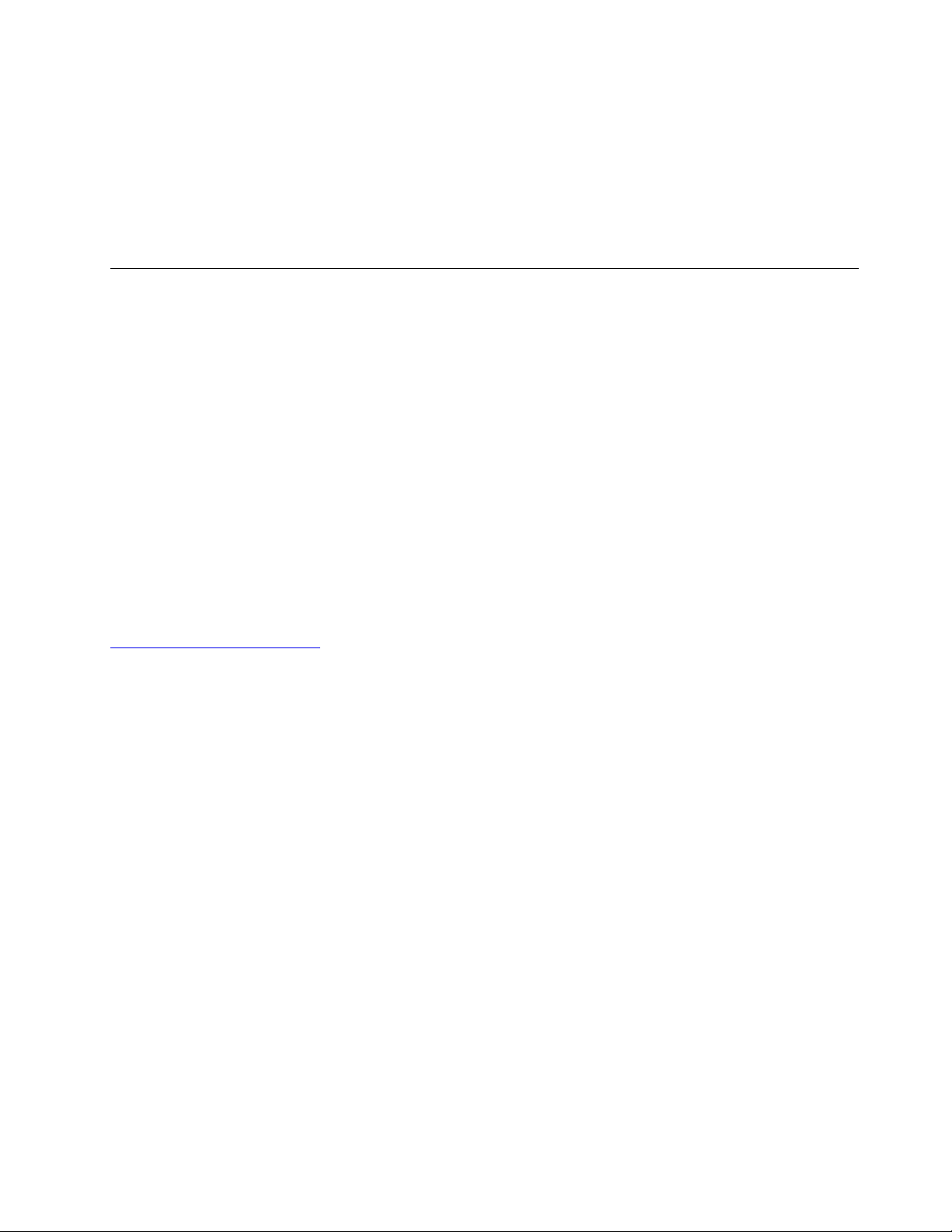
elétricos podem danificar o monitor e os dados na unidade de disco rígido ou na unidade de
armazenamento interno.
• Não coloque bebidas em cima ou ao lado do computador ou de outros dispositivos conectados. Se for
derrubado líquido em cima ou dentro do computador ou de um dispositivo conectado, poderá ocorrer um
curto-circuito ou outros tipos de danos.
• Não se alimente ou fume por cima do teclado. As partículas que caem em seu teclado podem causar
danos.
Programas da Lenovo
Seu computador é fornecido com programas da Lenovo para ajudá-lo a trabalhar de forma mais fácil e
segura.
Acessando programas da Lenovo
Para acessar os programas da Lenovo em seu computador, siga estes procedimentos:
1. Abra o menu Iniciar e localize um programa pelo nome do programa.
2. Se você não encontrar o programa na lista de programas, procure por ele na caixa de pesquisa.
Introdução aos programas da Lenovo
Este tópico fornece uma breve introdução aos programas da Lenovo. Dependendo do modelo do seu
computador, alguns dos programas podem não estar disponíveis.
Os programas disponíveis estão sujeitos à alteração sem aviso prévio. Para saber mais sobre os programas
e outras soluções de computação oferecidas pela Lenovo, visite:
http://www.lenovo.com/support
Capítulo 1. Visão geral do produto 11
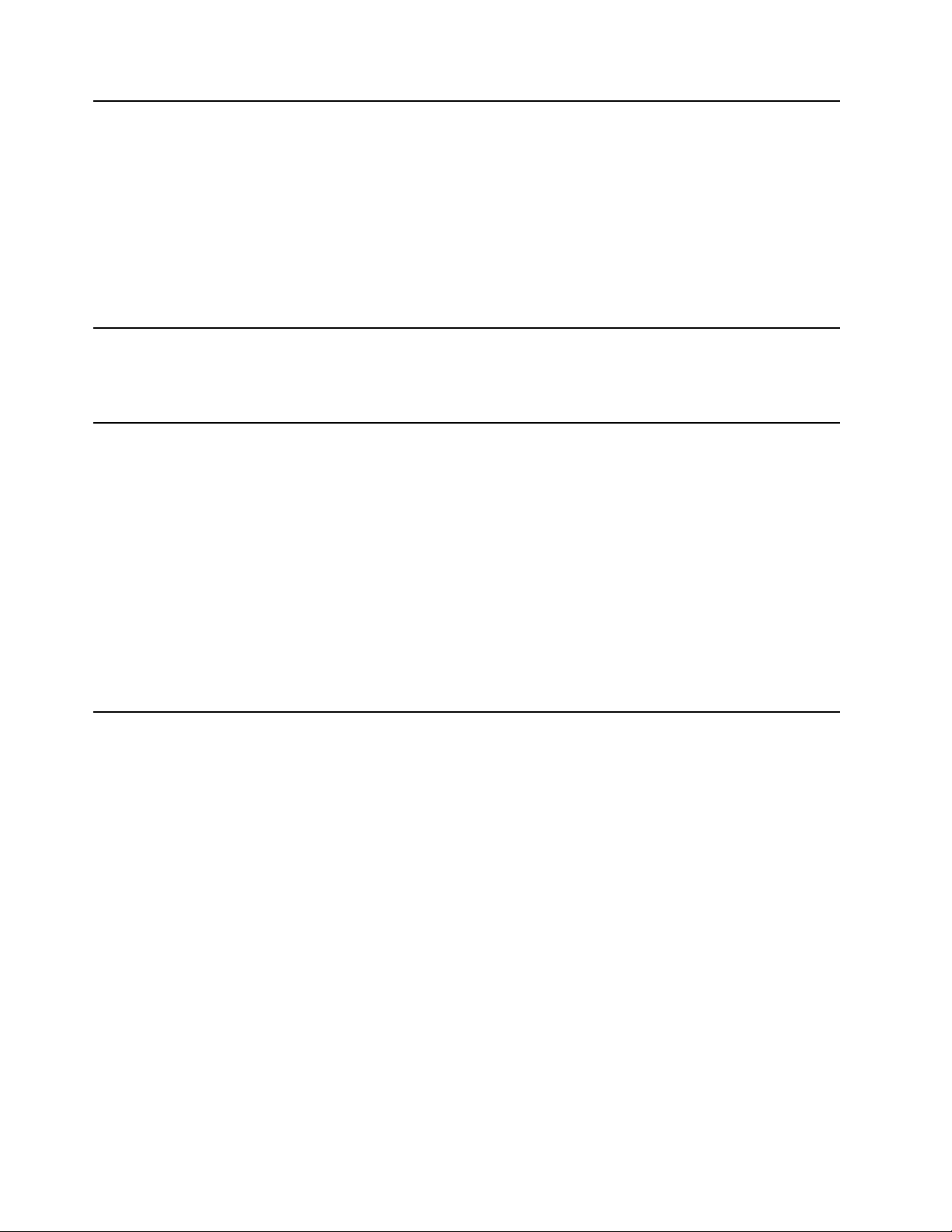
Active Protection System™ Este programa protege a unidade de armazenamento interno quando o sensor
de choque dentro do computador detecta uma condição que pode danificar a
unidade. Essa condição inclui inclinação do sistema, vibração excessiva ou
choque.
A unidade de armazenamento interna é menos vulnerável a danos quando não
está em operação. Isso acontece porque a unidade para de girar, e a cabeça de
leitura e gravação da unidade também pode ter sido movida para áreas sem
dados.
Ao detectar que o ambiente está estável novamente (alteração mínima na
inclinação do sistema, vibração ou impacto), o sensor de choque ativa a
unidade de armazenamento interna.
Hotkey Features Integration
Lenovo Companion Os melhores recursos e capacidades de seu computador devem ser fáceis de
Hotkey Features Integration é um pacote de utilitários que permite selecionar e
instalar programas utilitários especificamente para as teclas e botões especiais
em seu computador. As teclas e botões especiais foram desenvolvidos para
atender aos requisitos de acessibilidade e de utilização. Instalar utilitários
relacionados ativa a funcionalidade completa das teclas e botões especiais.
acessar e entender. Com Lenovo Companion, eles são.
Use o Lenovo Companion para:
• Otimizar o desempenho do computador, monitorar o funcionamento do
computador e gerenciar atualizações.
• Acessar o guia do usuário, verificar o status da garantia e exibir acessórios
personalizados para o computador.
• Ler artigos explicativos, explorar fóruns da Lenovo e manter-se em dia com
notícias de tecnologia graças aos artigos e blogs de fontes confiáveis.
• Defina as configurações de hardware.
• Crie e gerencie seu Lenovo ID.
O aplicativo está repleto de conteúdo exclusivo da Lenovo para ajudá-lo a
aprender mais sobre o que é possível fazer com seu computador Lenovo.
12 Guia do Usuário do ThinkPad S5 2nd Generation
